Page 1

Gebruikershandleiding
www.mio-tech.be
Page 2
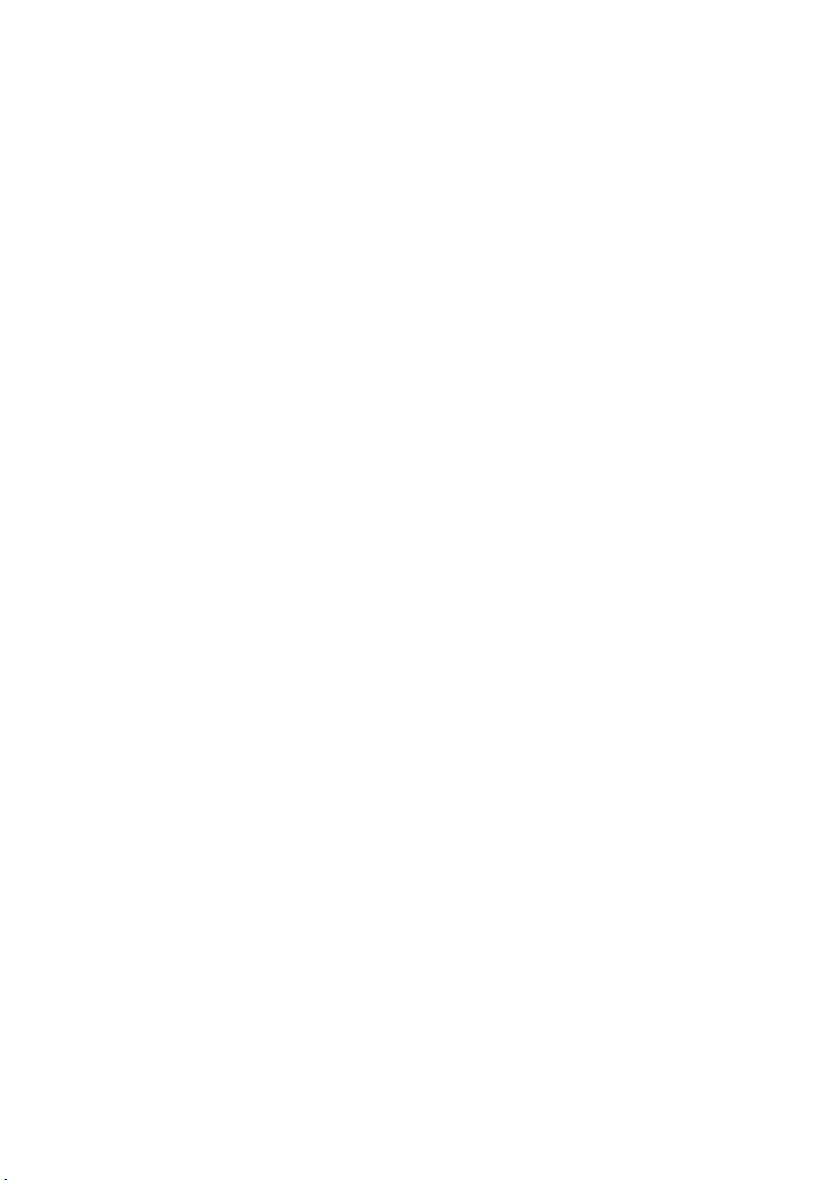
Revisie: R00
Augustus 2005
Handelsmerken
Alle merk- en productnamen zijn handelsmerken of gedeponeerde
handelsmerken van de respectievelijke bedrijven.
Opmerking
De informatie in deze handleiding is onderhevig aan wijzigingen zonder
kennisgeving.
Page 3
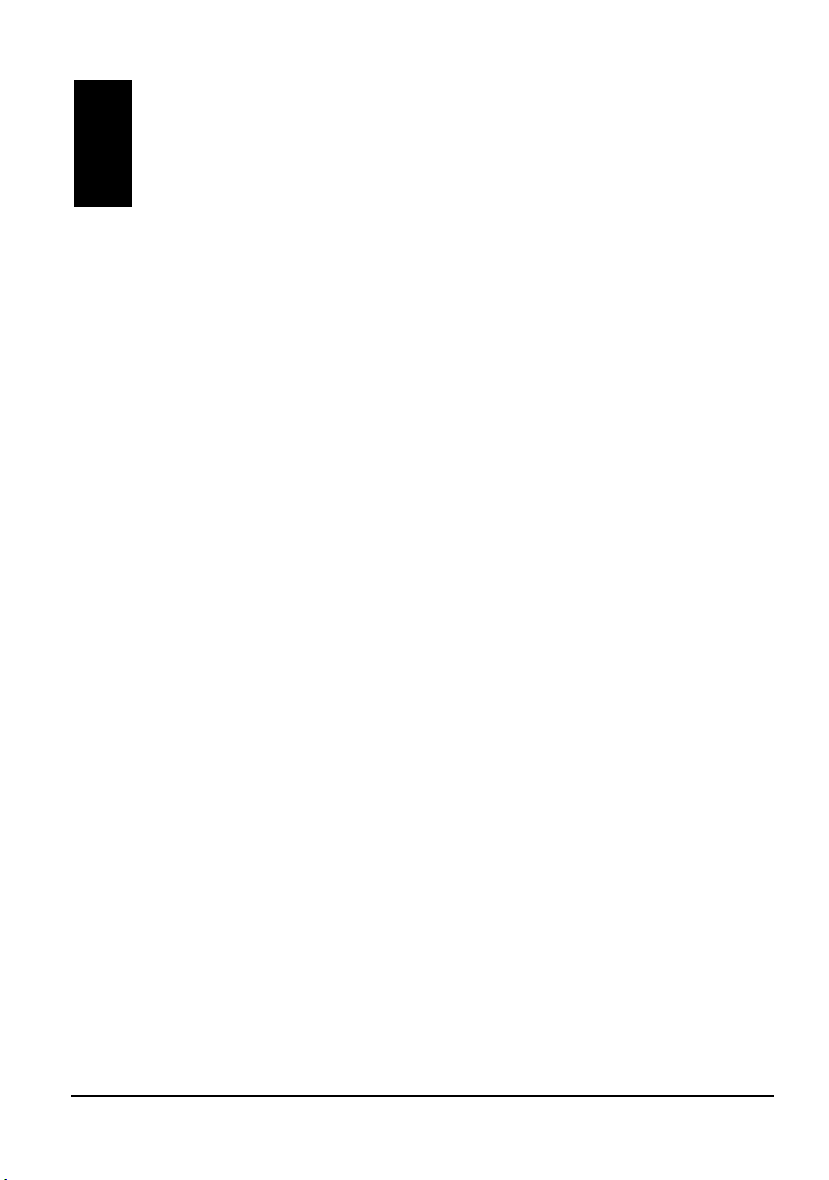
Inhoudsopgave
Voorwoord ............................................................................................ v
Voorzorgsmaatregelen en mededelingen...................................................v
Over deze handleiding...............................................................................vi
1 Aan de slag .................................................................................... 1
1.1 De eerste keer opstarten....................................................................1
1.2 Aansluiten op de wisselstroom en de batterij opladen.......................4
1.3 Het apparaat in een voertuig gebruiken.............................................5
De autohouder gebruiken...................................................................5
De autolader aansluiten .....................................................................6
1.4 Kennismaken met de hardwarefuncties.............................................7
Onderdelen op de voorzijde...............................................................7
Onderdelen op de achterzijde............................................................8
Onderdelen op de linkerzijde .............................................................9
Onderdelen op de rechterzijde...........................................................9
Onderdelen aan de bovenzijde ........................................................10
Onderdelen aan de onderzijde.........................................................10
2 Basisvaardigheden ..................................................................... 11
2.1 Het apparaat in- en uitschakelen .....................................................11
Startscherm ......................................................................................11
2.2 Het apparaat bedienen.....................................................................12
De hardwareknoppen gebruiken......................................................12
Het navigatiepad gebruiken .............................................................13
De afstandsbediening gebruiken......................................................13
De volumeregeling gebruiken ..........................................................14
De pen gebruiken.............................................................................15
2.3 Het batterijvermogen beheren..........................................................16
Waarschuwing en actie bij laag batterijvermogen............................16
2.4 Een SD/MMC-kaart gebruiken .........................................................17
i
Page 4
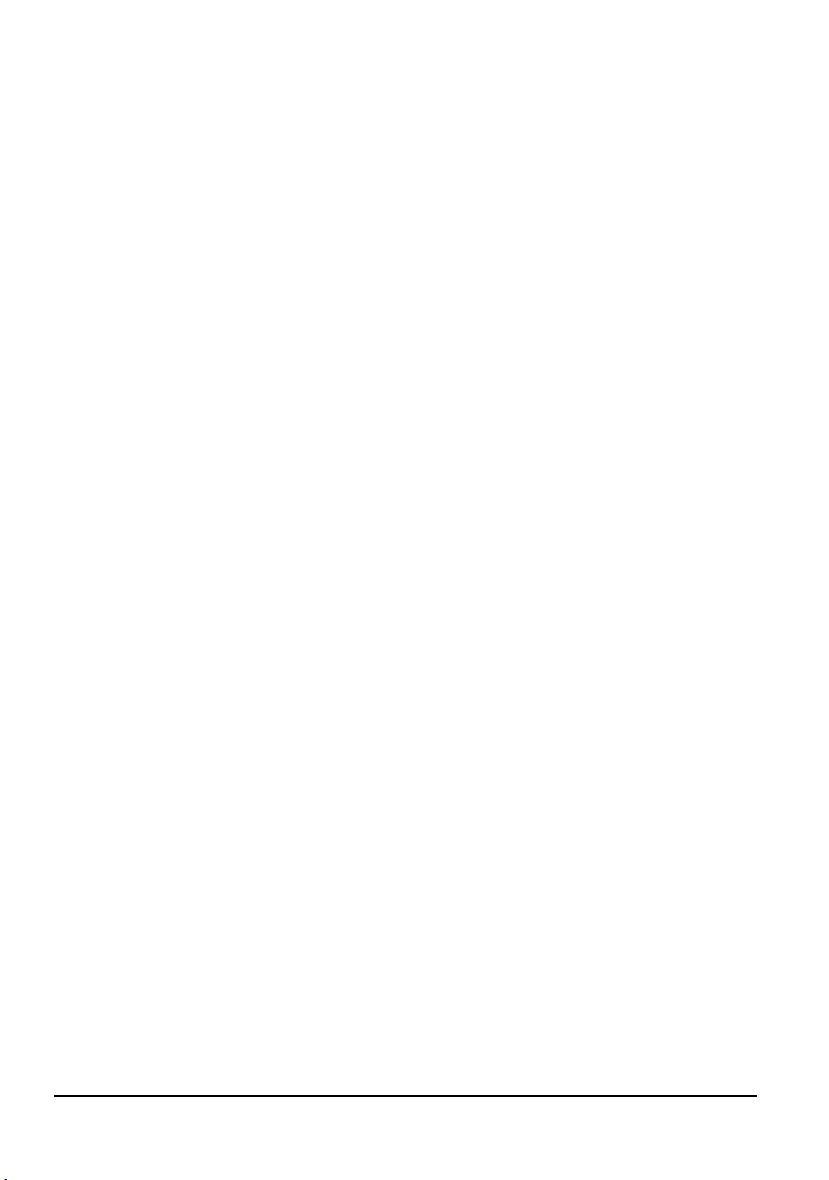
3 Systeeminstellingen .................................................................... 19
3.1 Systeeminstellingen gebruiken........................................................ 19
3.2 Backlight .......................................................................................... 20
3.3 Volume ............................................................................................ 21
3.4 Scherm ............................................................................................ 22
3.5 Voeding ........................................................................................... 23
3.6 Datum & Tijd.................................................................................... 24
3.7 Taal omschakelen ........................................................................... 26
3.8 Terug ............................................................................................... 27
4 Mio Transfer ................................................................................. 29
4.1 Mio Transfer installeren................................................................... 29
4.2 Mio Transfer starten en afsluiten..................................................... 31
4.3 MP3’s of foto’s kopiëren naar uw apparaat..................................... 32
Mio Transfer gebruiken ................................................................... 32
Uw MP3-/Beeldbestanden beheren ................................................ 35
4.4 Contacten synchroniseren tussen uw apparaat en PC................... 35
4.5 Kaarten en navigatiesoftware herstellen ......................................... 37
5 MP3-speler....................................................................................41
5.1 De MP3-speler starten en afsluiten................................................. 41
5.2 MP3-bestanden voorbereiden voor uw apparaat............................ 42
5.3 MP3-bestanden afspelen ................................................................ 42
Bediening voor het afspelen van MP3 ............................................ 43
5.4 Afspeellijsten gebruiken .................................................................. 44
Een afspeellijst maken .................................................................... 44
Een afspeellijst openen ................................................................... 45
Uw afspeellijsten beheren ............................................................... 46
5.5 Equalizer.......................................................................................... 46
6 Plaatjeskijker ................................................................................ 49
6.1 De plaatjeskijker starten en afsluiten .............................................. 49
6.2 Foto’s voorbereiden voor uw apparaat............................................ 50
6.3 Foto’s bekijken in miniatuurweergave ............................................. 50
6.4 Een foto op volledig scherm bekijken.............................................. 51
Naar de volgende of vorige foto gaan ............................................. 51
Op een foto inzoomen ..................................................................... 51
Bedieningsknoppen op het scherm................................................. 52
6.5 Een diapresentatie bekijken ............................................................ 53
De intervaltijd voor de diapresentatie instellen................................ 54
6.6 Uw foto’s beheren ........................................................................... 55
ii
Page 5
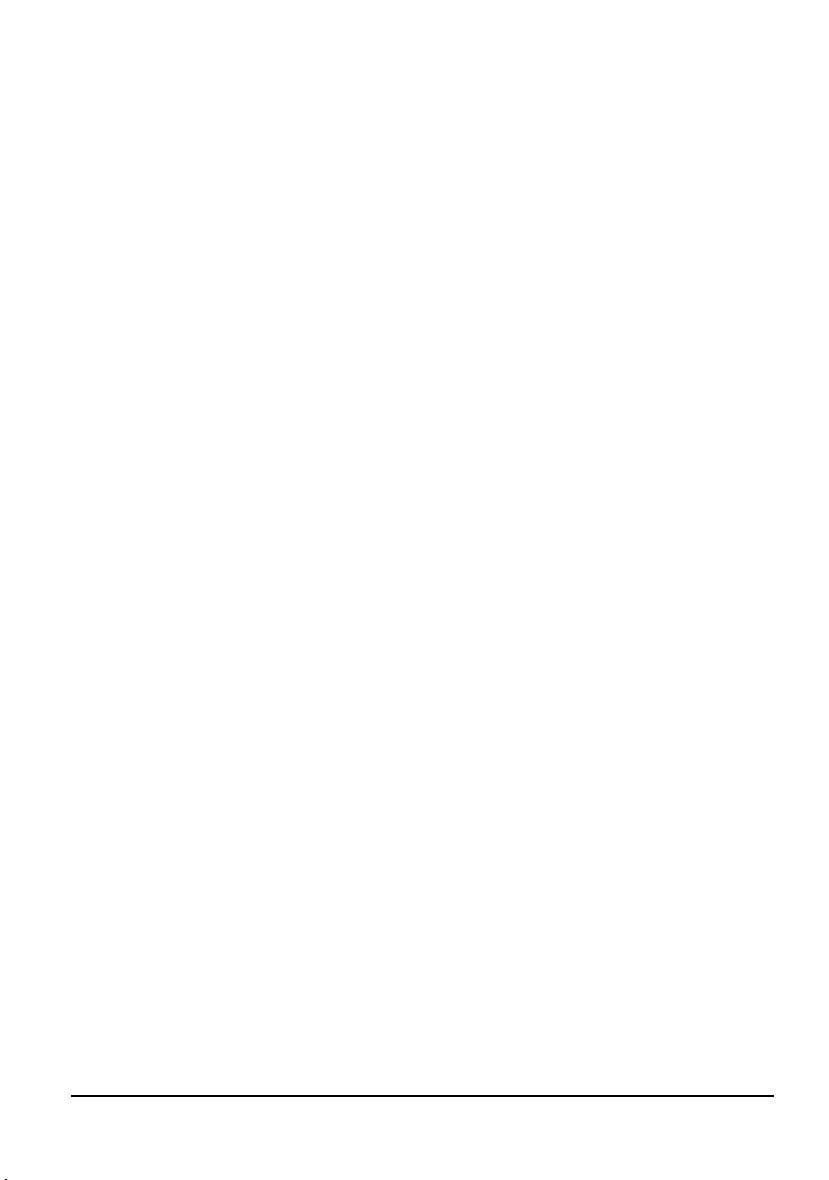
Informatie over de foto’s weergeven................................................55
Foto’s verwijderen ............................................................................56
6.7 Afbeeldingen overdragen .................................................................56
7 Contacten: Vrienden en collega’s opsporen ............................ 59
7.1 Contacten starten en afsluiten .........................................................59
7.2 Een contact maken ..........................................................................60
7.3 Het scherm met de samenvatting van contacten weergeven..........61
7.4 Navigeren naar uw contactadres .....................................................61
7.5 Een contact bewerken of verwijderen ..............................................62
8 Rekenmachine ............................................................................. 63
8.1 Rekenmachine starten en afsluiten..................................................63
8.2 De rekenmachinemodus gebruiken .................................................64
Het rekenmachinegeheugen gebruiken...........................................65
8.3 De valutamodus gebruiken ..............................................................66
Wisselkoersen aanpassen ...............................................................68
8.4 De metrologiemodus gebruiken .......................................................69
9 Problemen oplossen en onderhoud .......................................... 73
9.1 Een reset uitvoeren van uw systeem ...............................................73
9.2 Het geheugen wissen.......................................................................74
9.3 Problemen oplossen ........................................................................74
Problemen met de voeding ..............................................................74
Waarschuwing..................................................................................75
Problemen met het scherm..............................................................75
Problemen met de aansluiting..........................................................76
GPS-problemen................................................................................76
9.4 Uw apparaat onderhouden...............................................................76
9.5 Ondersteuningsinformatie................................................................78
A Verdere informatie....................................................................... 79
A.1 Regulations Statements ...................................................................79
Class B Regulations.........................................................................79
European Notice...............................................................................80
A.2 Veiligheidsmaatregelen....................................................................81
Laden ...............................................................................................81
Over het voedingsapparaat..............................................................81
Over de batterij.................................................................................82
iii
Page 6
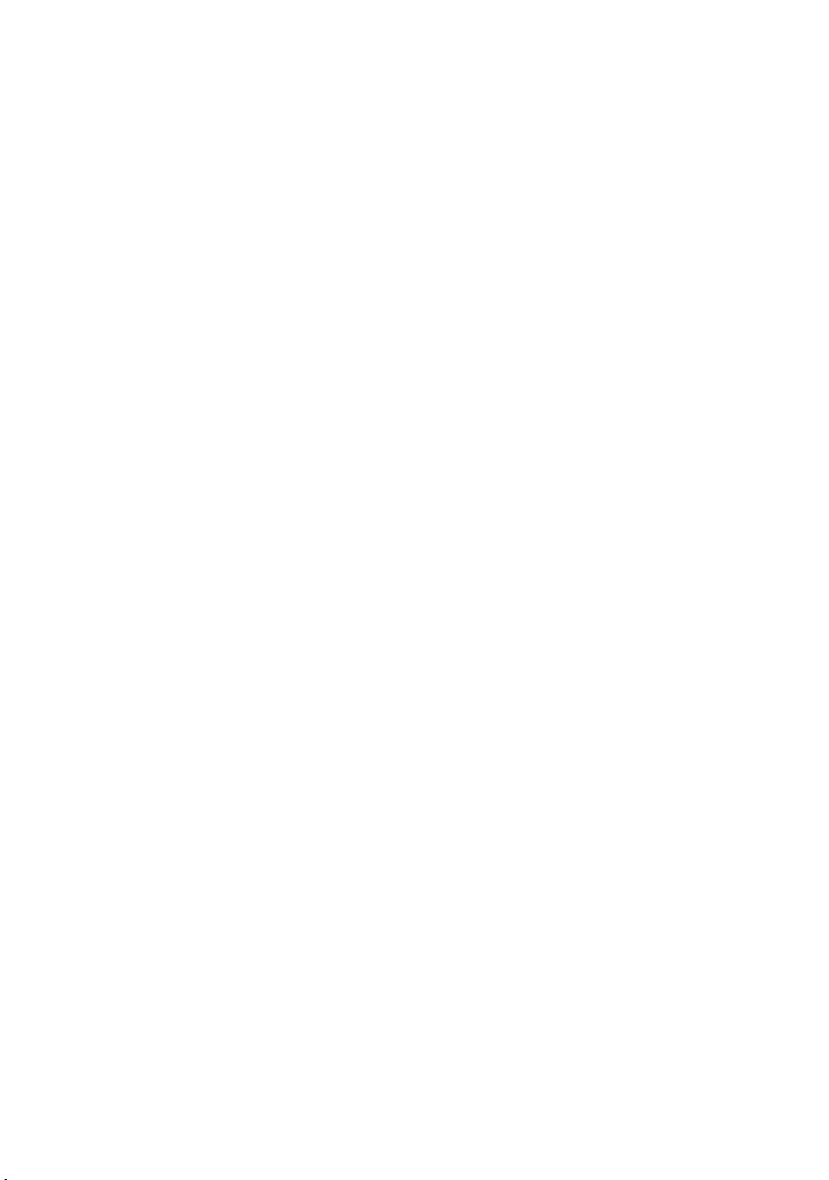
Page 7
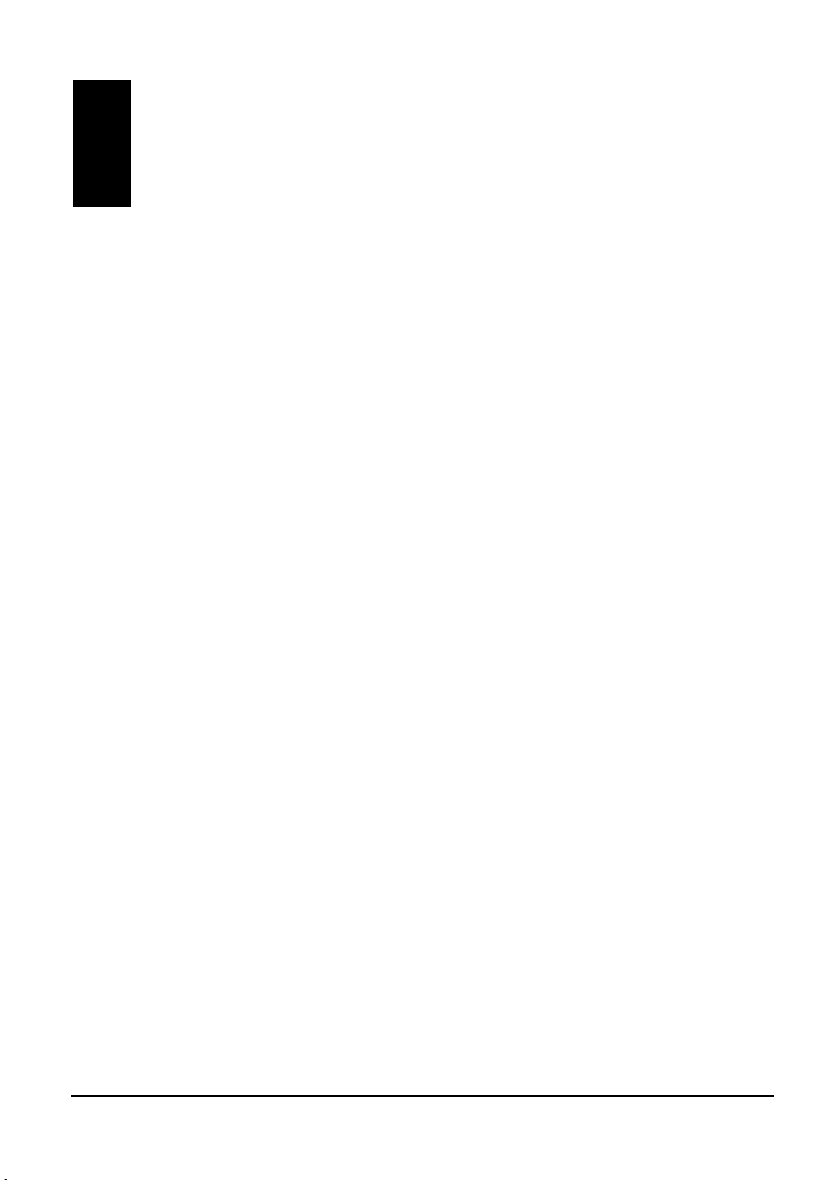
Voorwoord
Voorzorgsmaatregelen en mededelingen
Voor uw eigen veiligheid raden wij u af de bedieningselementen van het
apparaat te gebruiken tijdens het rijden.
Wees voorzichtig wanneer u het apparaat gebruikt. Het product is
uitsluitend bedoeld als navigatiehulpmiddel. Het is niet bedoeld om
nauwkeurige afmetingen te geven met betrekking tot de richting, de afstand,
de locatie of de topografie.
De berekende route is alleen informatief bedoeld. De gebruiker is
persoonlijk verantwoordelijk voor het opvolgen van de verkeersborden en
het naleven van de verkeersvoorschriften.
Laat het apparaat niet achter op het dashboard dat aan direct zonlicht is
blootgesteld wanneer u de auto verlaat. Oververhitting van de batterij kan
defecten en/of gevaar veroorzaken.
GPS wordt beheerd door de regering van de Verenigde Staten, die alleen
verantwoordelijk is voor de werking van GPS. Elke wijziging aan het
GPS-systeem kan de nauwkeurigheid van alle GPS-apparatuur
beïnvloeden.
GPS-signalen gaan niet door vaste materialen (behalve glas). Wanneer u in
een tunnel of een gebouw bent, is de GPS-positionering niet beschikbaar.
Minimaal vier 4 GPS-satellieten zijn nodig om de huidige GPS-positie te
bepalen. De ontvangst van het signaal kan worden beïnvloed door
omstandigheden zoals slecht weer of obstakels boven uw hoofd (zoals
bomen en hoge gebouwen).
Draadloze apparaten kunnen de ontvangst van satellietsignalen storen en
een onstabiele ontvangst van het signaal veroorzaken. Wij raden u aan een
v
Page 8
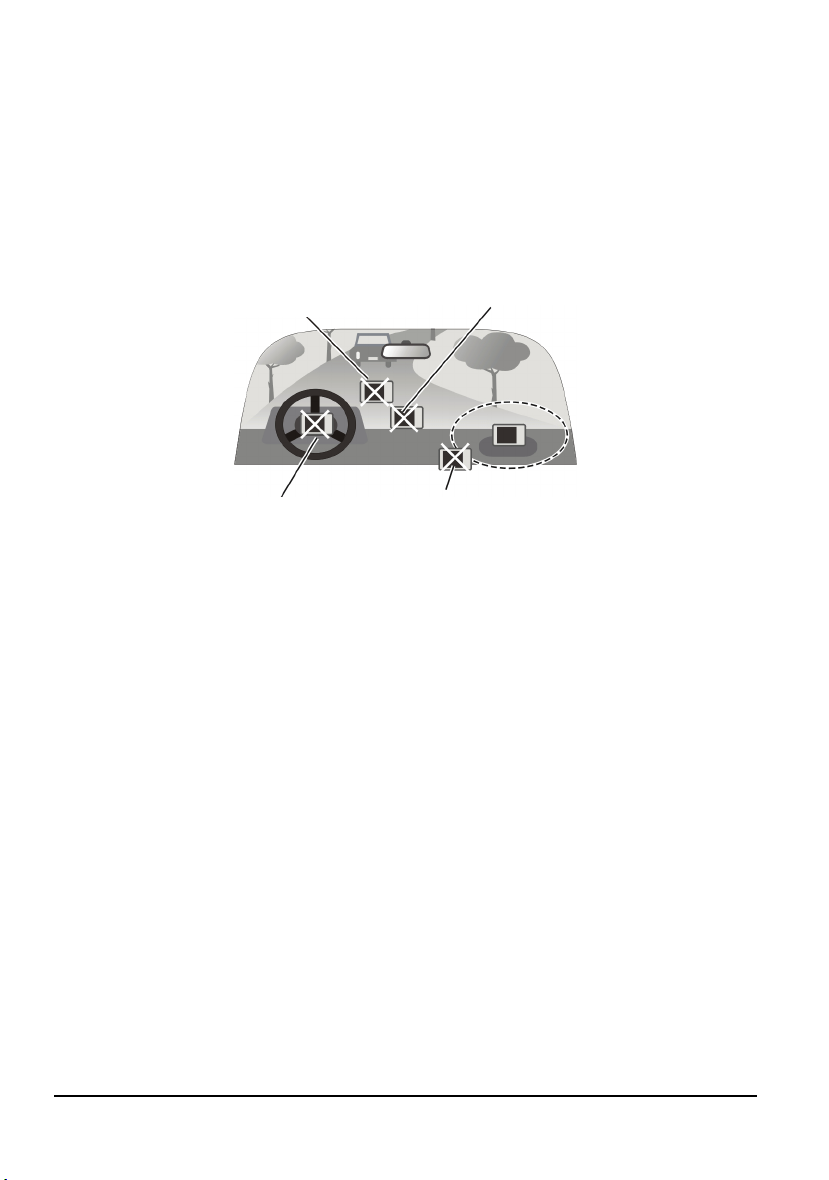
autoantenne te gebruiken (afzonderlijk verkrijgbaar) voor een betere
ontvangst van het signaal.
Wanneer u het apparaat in de auto gebruikt, hebt u een autohouder nodig.
Het is aanbevolen het apparaat op een geschikte plaats te installeren en niet
op de plaatsen die in de onderstaande afbeelding worden weergegeven.
Niet monteren wanneer het
gezichtsveld van de chauffeur
geblokkeerd is.
Niet los op het dashboard
plaatsen.
Niet monteren voor de panelen van
de airbag.
Niet monteren binnen het bereik van
een geopende airbag.
Over deze handleiding
Deze gebruikshandleiding bevat instructies voor het gebruik van het apparaat en
de verwante toepassingen:
Het apparaat gebruiken (hoofdstuk 1 tot 3)
Deze hoofdstukken helpen u bij het inschakelen van uw apparaat, geven u
de basisvaardigheden om uw apparaat te gebruiken en beschrijven het
aanpassen van de systeeminstellingen.
Hulpmiddelen gebruiken (hoofdstuk 4 tot 7)
− Mio Transfer
beschrijft het gebruik van Mio Transfer, een hulpprogramma waarmee u
gegevens kunt overdragen en herstellen.
− MP3-speler
beschrijft hoe u MP3-bestanden op uw apparaat kunt afspelen.
− Beeld viewer
beschrijft hoe u met de plaatjeskijker foto’s kunt bekijken op uw
apparaat.
vi
Page 9
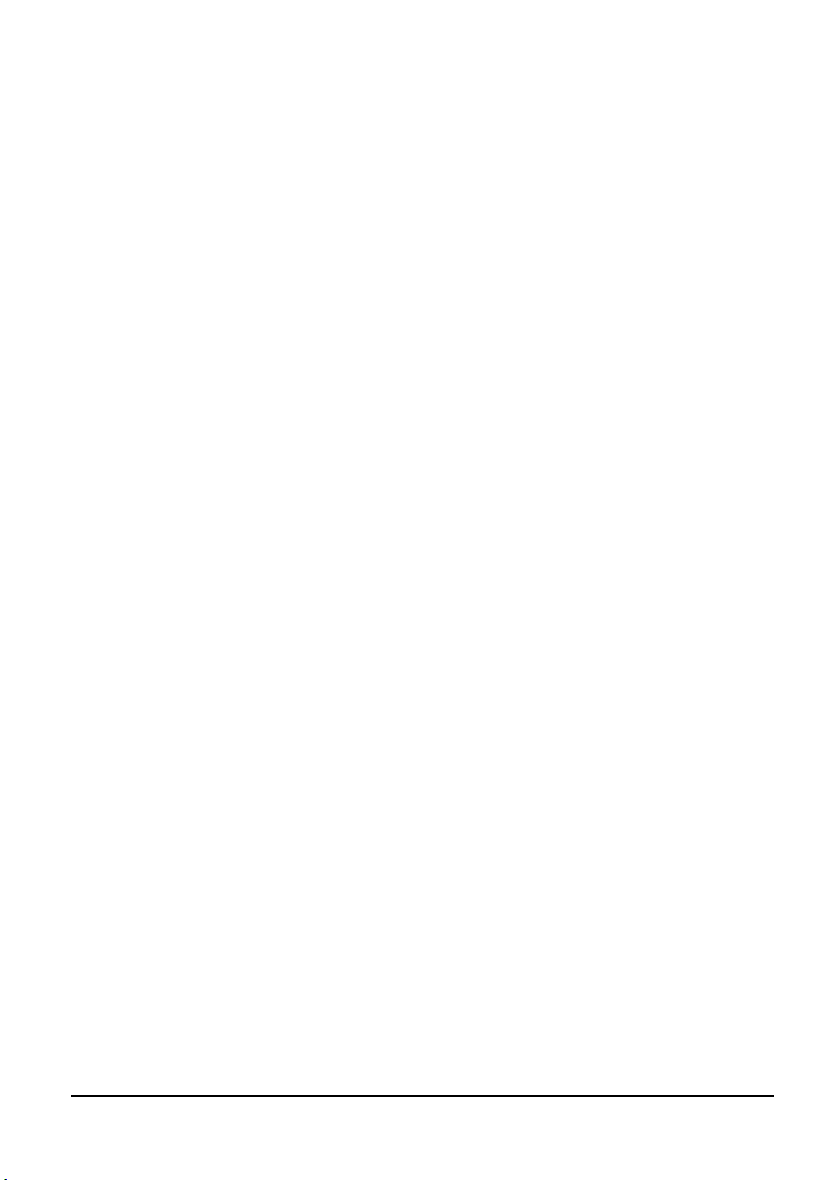
− Contacten
beschrijft hoe u Contacten kunt gebruiken om uw contactpersonen weer
te geven en te beheren.
− Rekenmachine
beschrijft hoe u met de rekenmachine elementaire berekeningen kunt
maken en valuta en maten kunt omrekenen.
Raadpleeg de gebruiksaanwijzing van Mio Map die op de Map-cd is geleverd
voor richtlijnen voor het gebruik van de Navigator.
vii
Page 10
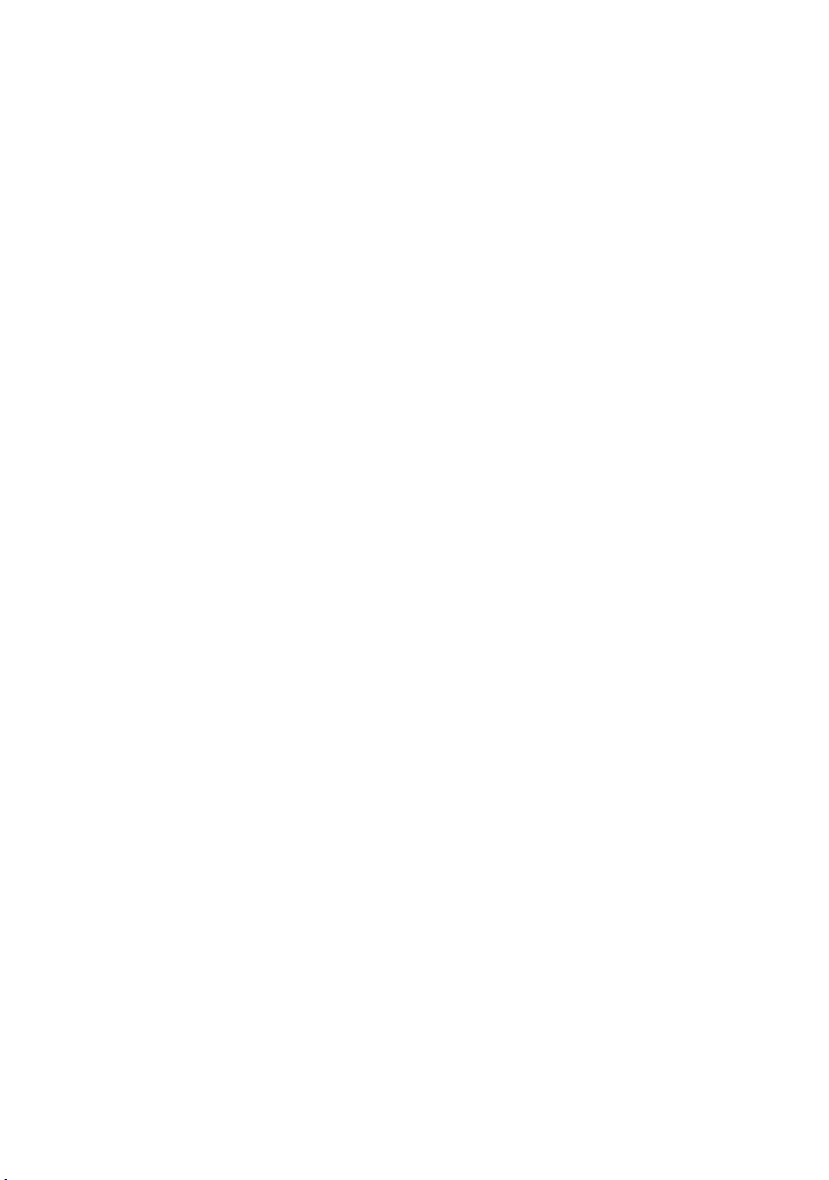
Page 11

1 Aan de slag Aan de slag
In dit hoofdstuk wordt u stapsgewijs uitgelegd hoe u het apparaat voor de eerste In dit hoofdstuk wordt u stapsgewijs uitgelegd hoe u het apparaat voor de eerste
keer kunt opstarten en leert u kennismaken met de onderdelen van het apparaat.
keer kunt opstarten en leert u kennismaken met de onderdelen van het apparaat.
1.1 De eerste keer opstarten 1.1 De eerste keer opstarten
1. hakelaar ON/OFF (AAN/UIT) in
1. hakelaar ON/OFF (AAN/UIT) in
Trek de pen uit en gebruik deze om de scTrek de pen uit en gebruik deze om de sc
de stand ON(AAN) (re
de stand ON(AAN) (re
LET OP: Laat de s
LET OP: Laat de s
normaal gebruik.
chts) te plaatsen.
chts) te plaatsen.
chakelaar ON/OFF (AAN/UIT)altijd in de positie ON (AAN) voor
chakelaar ON/OFF (AAN/UIT)altijd in de positie ON (AAN) voor
Wanneer u het apparaat voor de eerste keer inschakelt, dient u het aan te
2.
sluiten op een externe wisselstroombron om de instellingen te definiëren.
Hierdoor zal de voeding naar het apparaat niet worden onderbroken tijden
het gebruik. (zie hoofd
van de wisselstroom.)
3.
Het scherm Taal omschakelen wordt geopend. Uw systeem kan diverse
talen ondersteunen, afhankelijk van het land van aankoop. Als u in een
woont waar meerdere talen worden gesproken, kunt u op jl naar
stuk 1.2 voor meer informatie over het aansluiten
de pi
s
land
1
Page 12
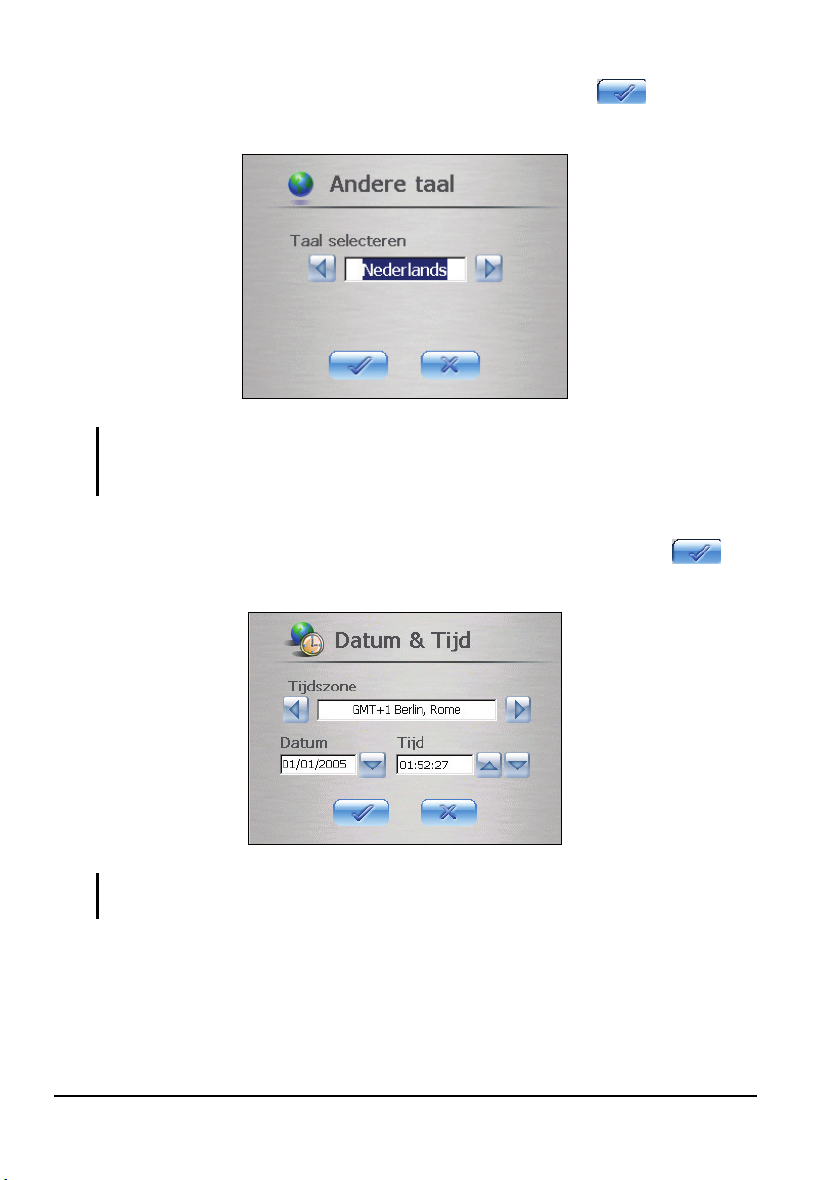
links/naar rech op ts tikken om een taal te selecteren. Tik
om door te
gaan.
OPMERKING: Als er meerdere talen beschikbaar zijn, kunt u de taal op een later tijdstip
wijzigen door te tikken op Instellingen Taal omschakelen. Zie paragraaf 3.7 voor
meer informatie.
4. Het scherm Datum & Tijd verschijnt. Tik op de pijlknop om de tijdzone, de
datum en de tijd voor
uw systeem te selecteren. Tik vervolgens op
om
door te gaan.
OPMERKING: U kunt de tijdzone, de datum en de tijd op een later tijdstip wijzigen door te
tikken op Instellingen Datum&Tijd. (Zie paragraaf 3.6 voor meer informatie.)
5. Het systeem voert de opstartroutine uit. Wacht een of twee minuten tot d
installatie is voltooide .
6. Het startscherm verschijnt, zoals hieronder weergegeven. U kunt nu uw
apparaat gebruiken.
2
Page 13
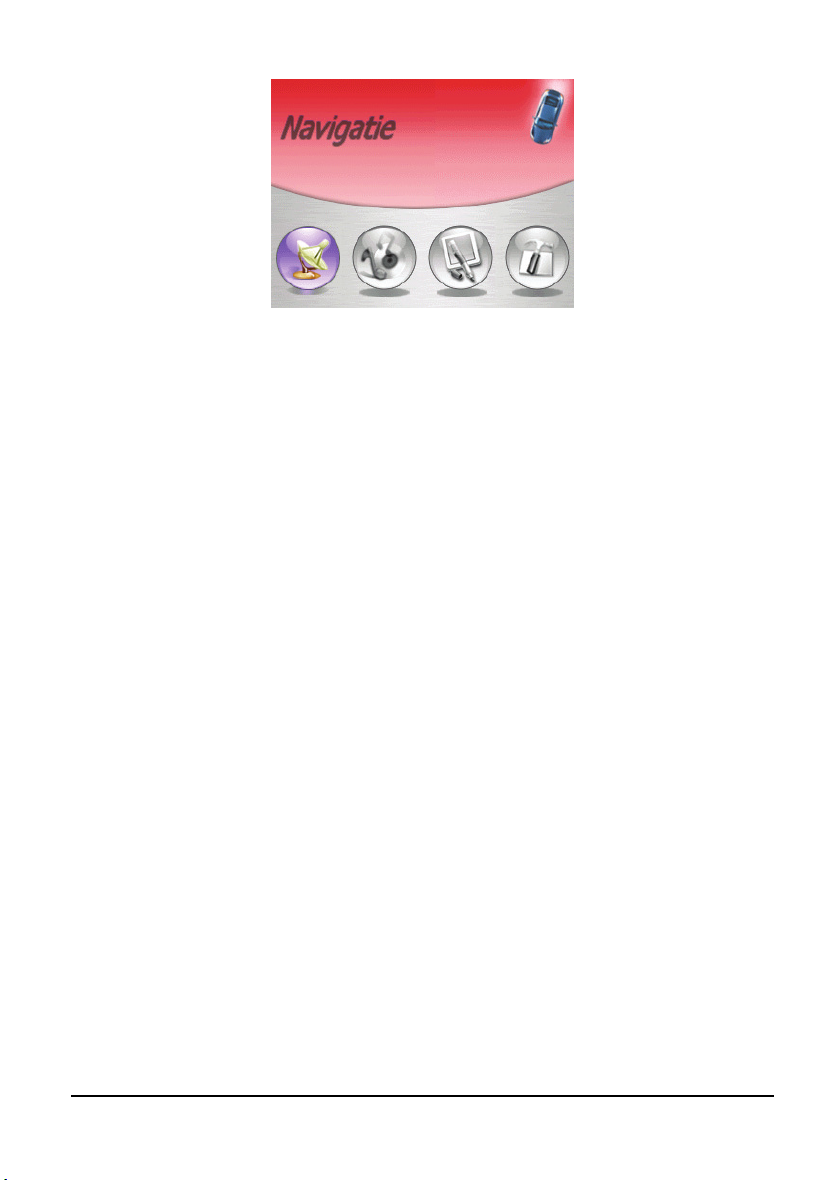
3
Page 14
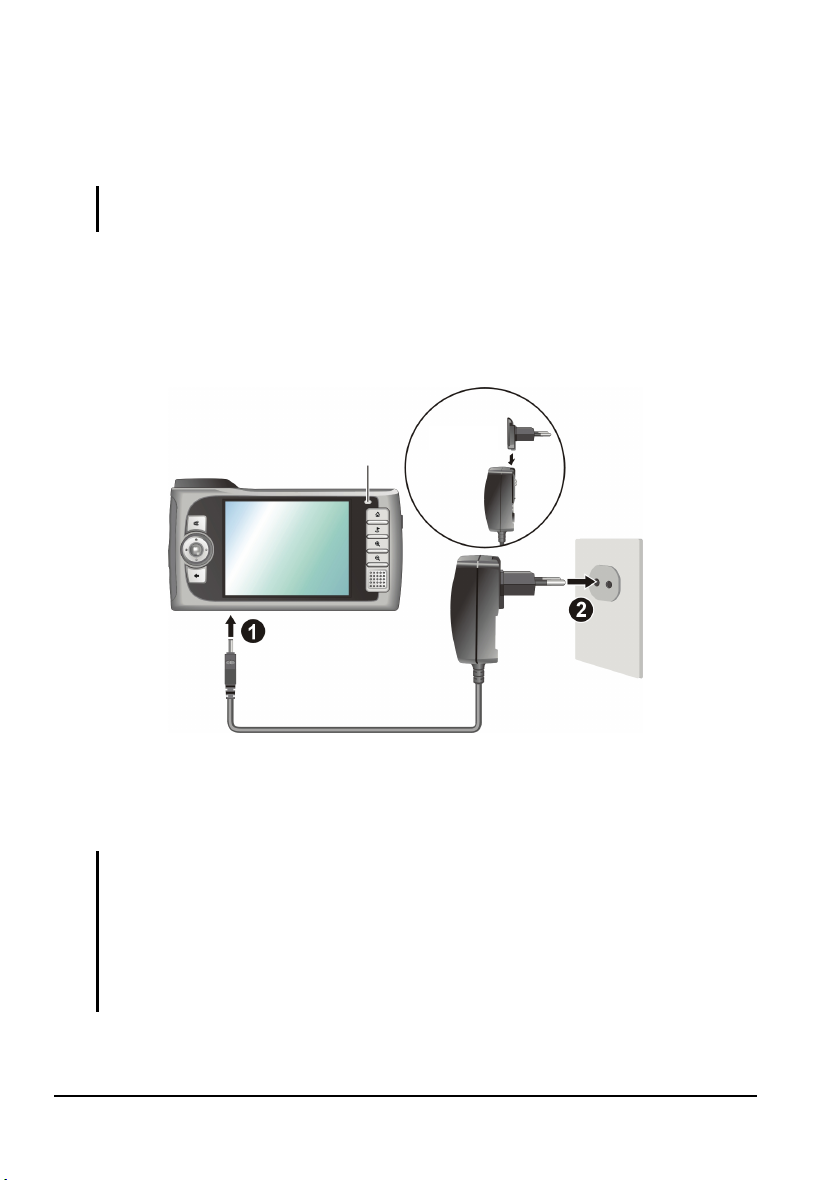
1.2 Aansluiten op de wisselstroom en de batterij
r
opladen
OPMERKING: afhankelijk van het land van aankoop, kan de convertor er niet altijd
precies zo uitzien als de convertor in de afbeelding.
1. Sluit de convertor aan op de voedingsadapter.
2. Sluit het gelijkstroomuiteinde van de voedingsadapter aan op de onderkant
van uw apparaat. ()
3. Stop het andere uiteinde van de voedingsadapter in het stopcontact. ()
Ladingsindicator
Converte
De ladingsindicator wordt oranje tijdens het opladen. Koppel het apparaat niet
los van de wisselstroom tot de batterij volledig is opgeladen. Op dat ogenblik
verandert de indicator van oranje naar groen. Dit zal enkele uren duren.
OPMERKING: let op het volgende voor een optimale prestatie van de lithiumbatterij:
Laad de batterij niet op bij een hoge temperatuur (bijv. in direct zonlicht).
U hoeft de batterij niet eerst volledig te ontladen voordat u begint met het opladen. U
kunt de batterij opladen voordat deze leeg is.
Als u het product gedurende langere tijd niet zult gebruiken, moet u de batterij minstens
elke twee weken volledig opladen. Het overladen van de batterij kan de laadprestatie
beïnvloeden.
4
Page 15

1.3 Het apparaat in een voertuig gebruiken
Een autohouder en een autolader worden met het apparaat geleverd.
De autohouder gebruiken
LET OP:
Kies een geschikte plaats voor de autohouder. Plaats de houder nooit op een locatie
waar het gezichtsveld van de chauffeur wordt geblokkeerd.
Als de voorruit van de auto getint glas heeft, raden wij u aan een autoantenne
(afzonderlijk verkrijgbaar) te gebruiken die van op het dak van de auto, door de ruit,
wordt geleid. Zorg ervoor dat de antenne niet gekneld raakt wanneer u het raampje
sluit. (Bij auto’s met een antiblokkeersysteem zal het raampje automatisch de nodige
De autohouder bestaat uit een beugel en een voet. Gebruik de autohouder om het
apparaat dicht bij de voorruit te monteren. (Raadpleeg de handleiding die bij de
autohouder is geleverd voor montage-instructies.)
ruimte laten.)
OPMERKING: De autohouder op de afbeelding is alleen als voorbeeld bedoeld. Het is
mogelijk dat uw autohouder er anders uitziet.
5
Page 16

De autolader aansluiten
r
Wanneer u het apparaat in de auto gebruikt, wordt de voeding geleverd door de
autolader.
LET OP: Om het apparaat tegen plotselinge spanningspieken te beschermen, mag de
lader pas worden aangesloten nadat de motor is gestart.
1. Sluit het ene uiteinde van de autolader aan op de voedingsaansluiting van
het apparaat.
2. Sluit het andere uiteinde aan op de sigarettenaansteker van de auto. Het
lampje van de autolader wordt groen om aan te geven dat het apparaat
stroom krijgt.
Naar sigarettenaansteker
6
Voedingsindicato
Page 17
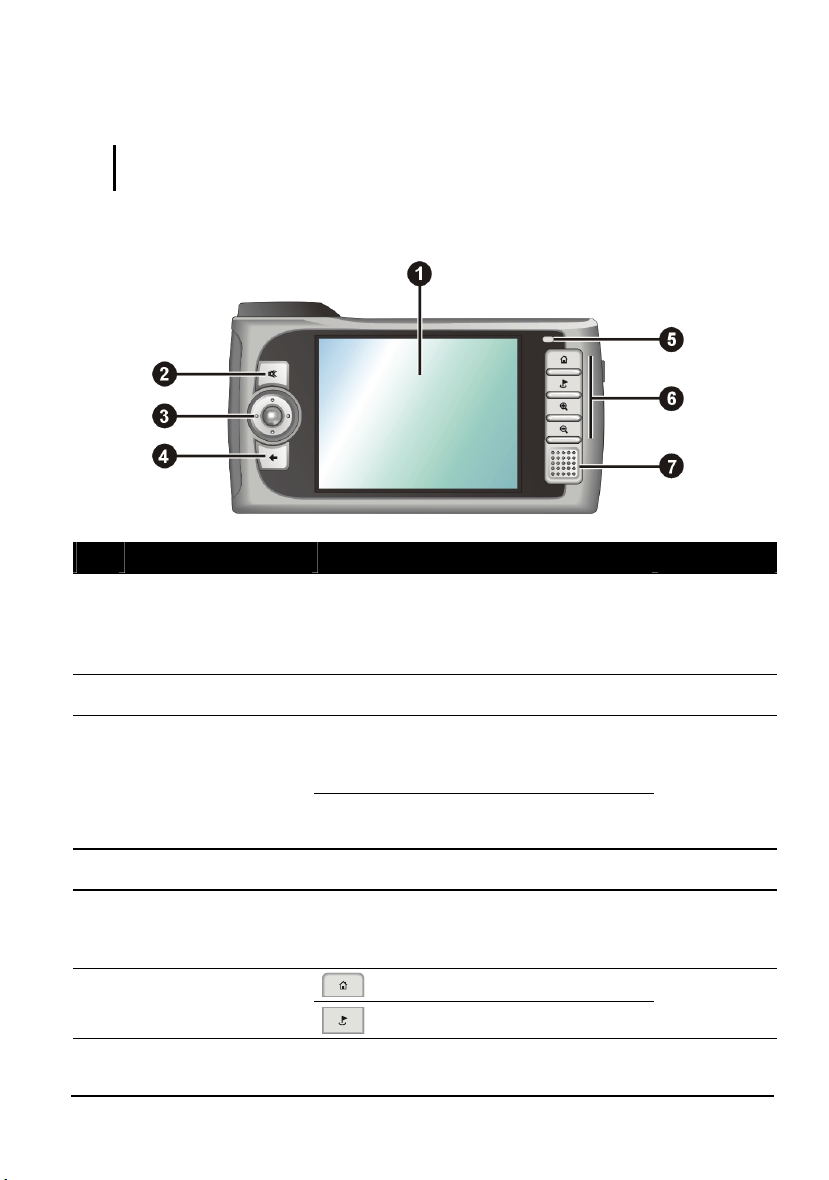
1.4 Kennismaken met de hardwarefuncties
OPMERKING: Afhankelijk van het gekochte model, kan de kleur van het apparaat
afwijken van de afbeeldingen in deze handleiding.
Onderdelen op de voorzijde
Ref Onderdeel Beschrijving Zie ook
Aanraakscherm
Knop Dempen
Navigatiepad
Knop Terug
Ladingsindicator
Hardwareknoppen
Geeft de uitvoer van het apparaat weer.
Tik met de pen op het scherm om
menuopdrachten te selecteren of
informatie in te voeren.
Schakelt het geluid in en uit. Paragraaf 2.2
Ga naar boven, beneden, links of rechts
door op het overeenkomstige gebied op
het pad te drukken.
Selecteren door in het midden te
drukken.
Keert terug naar het vorige scherm. Paragraaf 2.2
Wordt oranje als de batterij wordt
opgeladen en groen als de batterij
volledig is opgeladen.
Knop Startscherm
Knop Bestemming
Paragraaf 2.2
Paragraaf 1.2
Paragraaf 2.2
7
Page 18
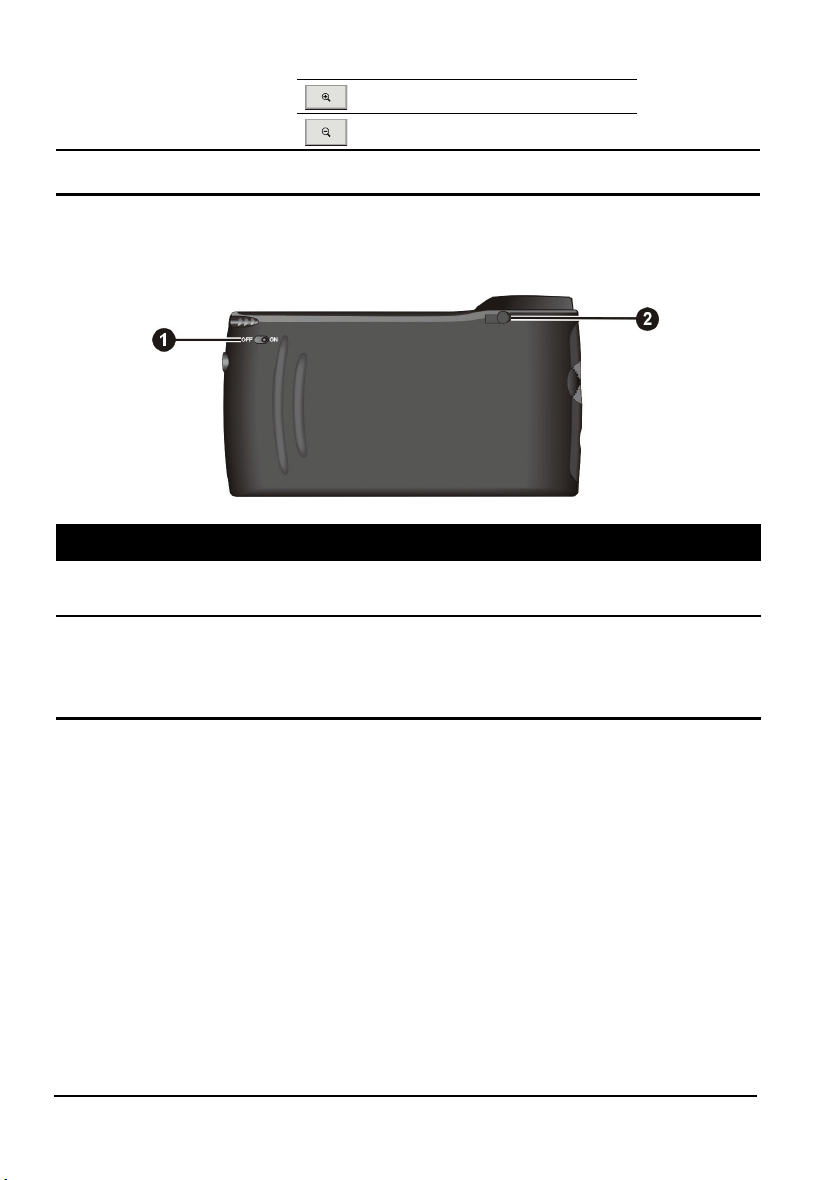
Luidspreker
Knop inzoomen
Knop Uitzoomen
Zendt muziek, geluiden en spraak uit.
Onderdelen op de achterzijde
Ref Onderdeel Beschrijving Zie ook
AAN/UITschakelaar
Aansluiting
autoantenne
Schakelt het apparaat in en uit.
Onder de rubberkap is een aansluiting
voorzien voor de GPS-autoantenne. Met de
antenne op het dak van de auto bent u
verzekerd van een betere signaalontvangst.
Paragraaf
1.1
8
Page 19
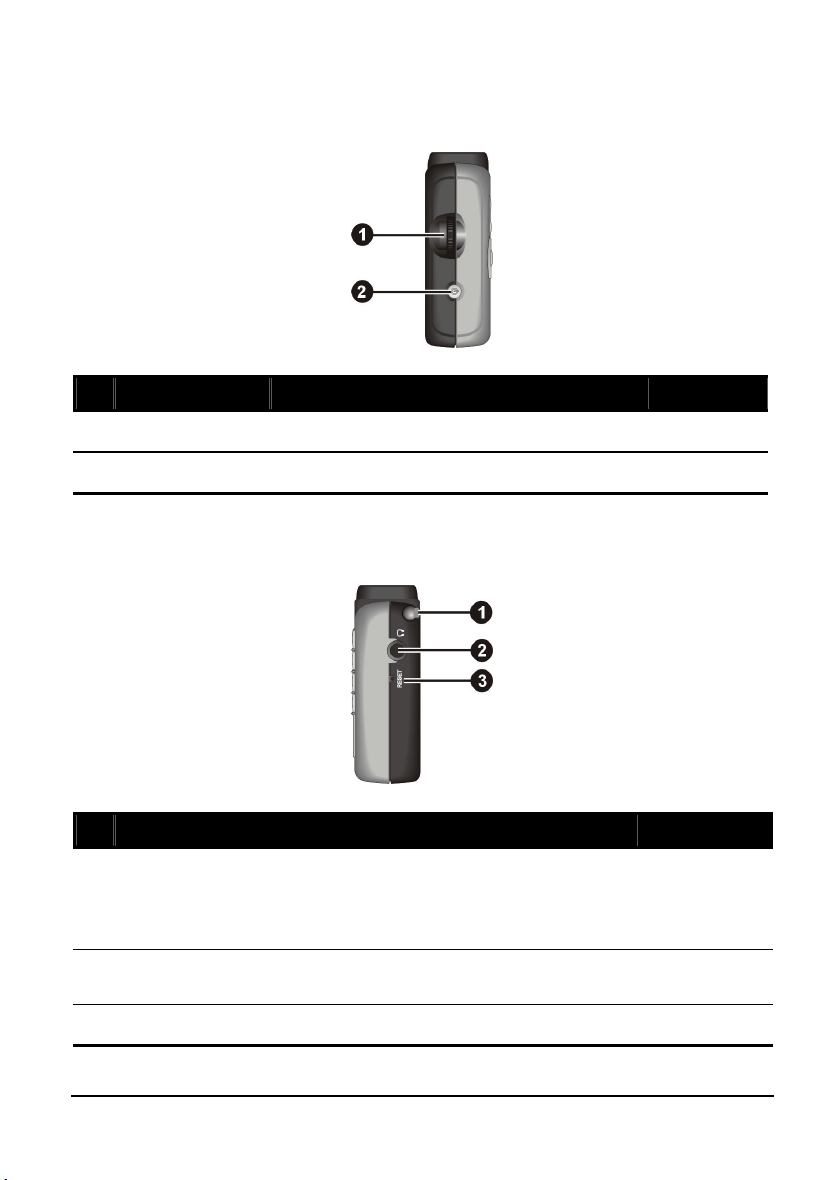
Onderdelen op de linkerzijde
Ref Onderdeel Beschrijving Zie ook
Volumeregeling
Voedingsknop
Past het volumeniveau van uw apparaat aan. Paragraaf 2.2
Schakelt het apparaat in en uit. Paragraaf 2.1
Onderdelen op de rechterzijde
Ref Onderdeel Beschrijving Zie ook
Pen
Aansluiting
hoofdtelefoon
Knop Reset
Tik op het aanraakscherm om selecties te
maken en informatie in te voeren. Trek de
pen uit de sleuf om hem te gebruiken en
plaats hem na gebruik terug.
Voor het aansluiten van een stereo
hoofdtelefoon.
Start het apparaat opnieuw op. Paragraaf 9.1
Paragraaf 2.2
9
Page 20
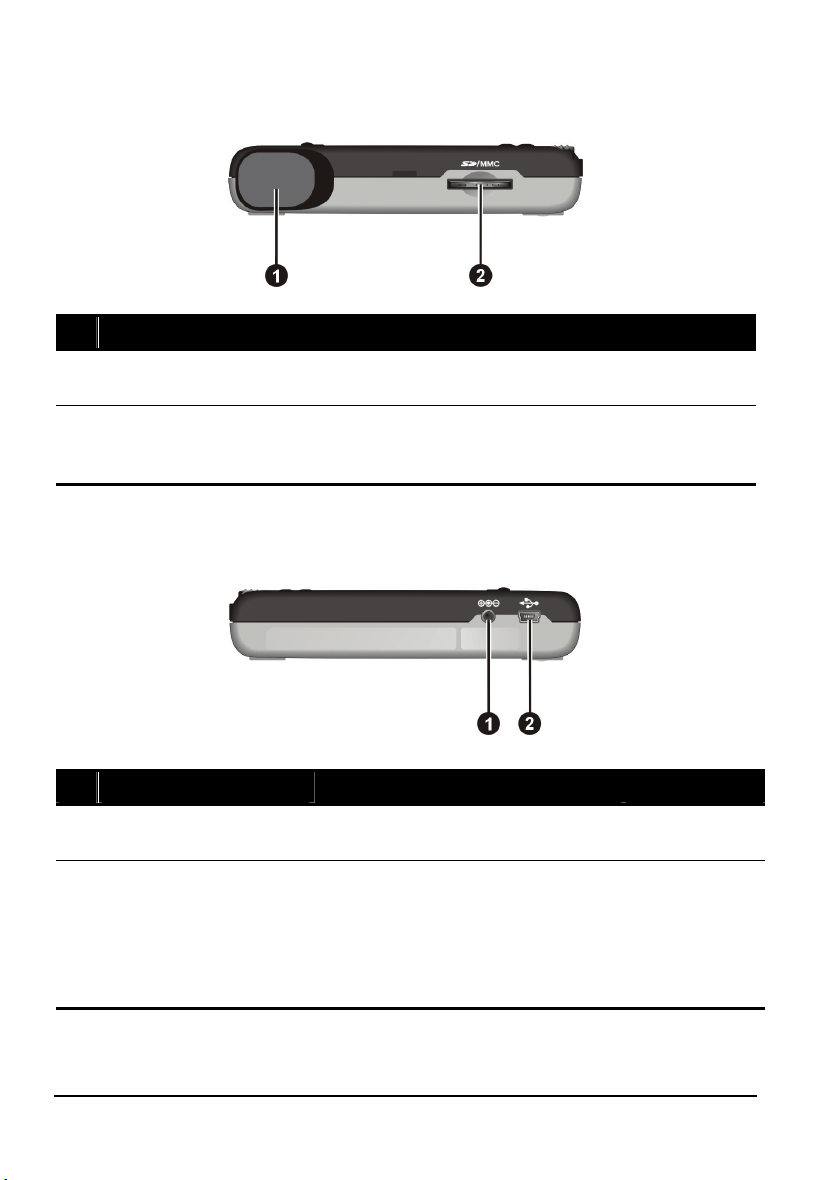
Onderdelen aan de bovenzijde
Ref Onderdeel Beschrijving Zie ook
GPS-ontvanger
SD/MMC-sleuf
Ontvangt signalen van de GPS-satellieten.
Zorg voor goed gezichtsveld op de hemel.
Accepteert een SD- (Secure Digital)kaart
voor toegang tot gegevens zoals kaarten en
MP3-muziek.
Paragraaf 2.4
Onderdelen aan de onderzijde
Onderdeel Beschrijving Zie ook
Voedingsaansluiting
Mini-USB-aansluiting
10
Wordt aangesloten op de
voedingsadapter.
Maakt een verbinding met uw
computer voor de
gegevensoverdracht of verbindt met
een optionele TMC-adapter voor het
ontwijken van
verkeerstopstoppingen.
Paragraaf 1.2
Hoofdstuk 4
Page 21
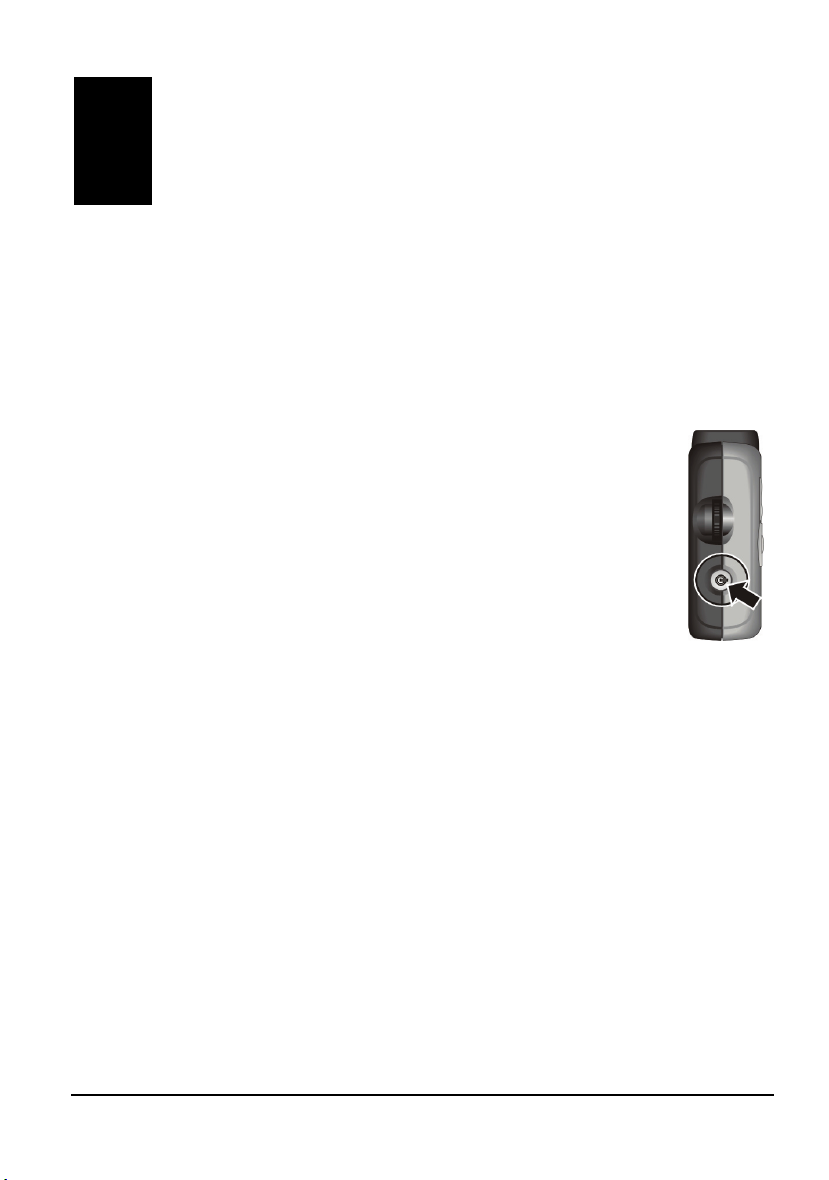
2 Basisvaardigheden Basisvaardigheden
In dit hoofdstuk maakt u kennis met de basisfuncties In dit hoofdstuk maakt u kennis met de basisfuncties van uw apparaat zoals het
startscherm en de hardwareonderdelen.
startscherm en de hardwareonderdelen.
2.1 Het apparaat in- en uitschakelen
2.1 Het apparaat in- en uitschakelen
Gebruik de voedingsGebruik de voedings
en uit te schakelen.
en uit te schakelen.
Als u de voedingsknop indrukt om het apparaat uit te schakelen
Als u de voedingsknop indrukt om het apparaat uit te schakelen
gaat uw apparaat in stand-by en stopt het systeem. Zodr
gaat uw apparaat in stand-by en stopt het systeem. Zodr
systeem opnieuw inschakelt, wordt de werking hervat.
systeem opnieuw inschakelt, wordt de werking hervat.
knop op de zijkant van uw apparaat om het in
knop op de zijkant van uw apparaat om het in
van uw apparaat zoals het
,
,
a u het
a u het
Startscherm
Wanneer u het apparaat voor de eerste keer inschakelt, wordt het startscherm
geopend, zoals weergegeven in de onderstaande afbeelding. Het startscherm
uw vertrekpunt voor diverse taken. Tik e
starten of open een ander menuscherm.
en knop aan om een toepassing te
is
11
Page 22
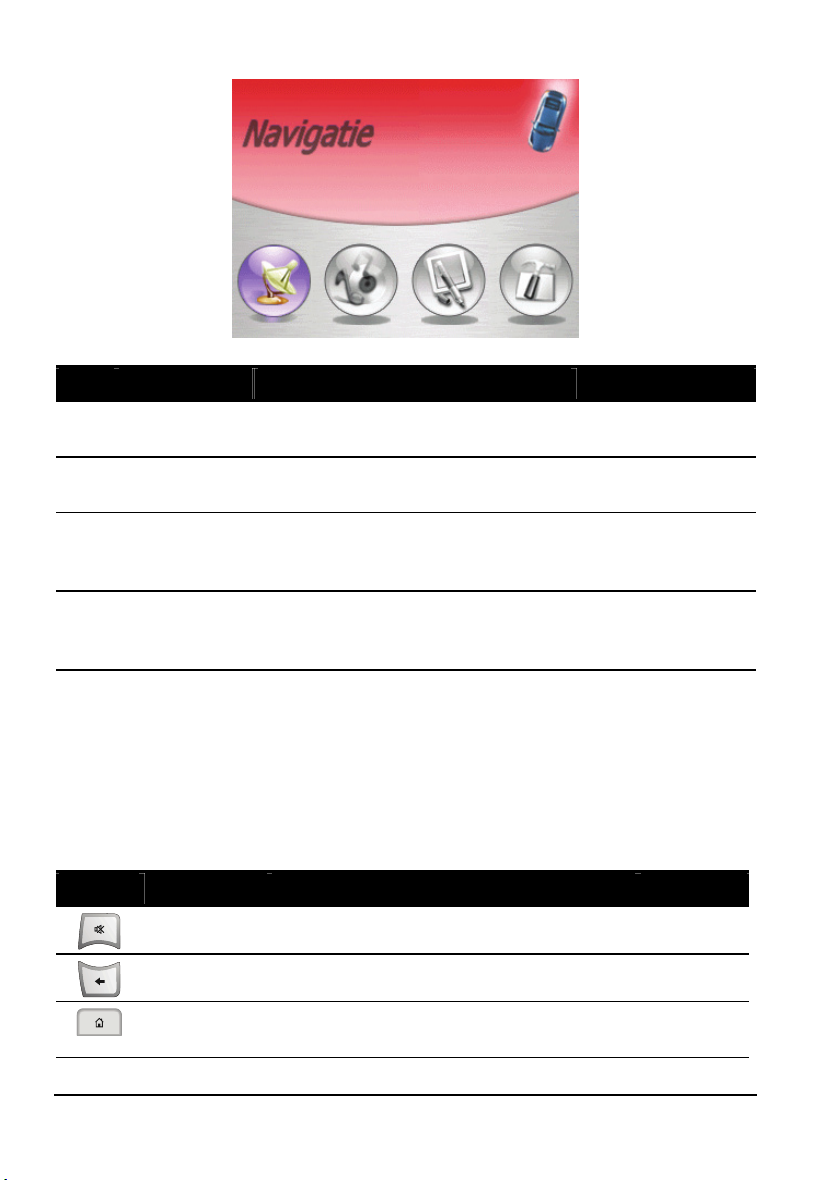
Ref Knopnaam Beschrijving Zie ook
Navigatie
Multimedia
Hulptoepas-
singen
Instellingen
Start het navigatieprogramma.
Hiermee kunt u de MP3-muziek en
filmen afspelen en de foto’s bekijken.
Hiermee kunt u uw contacten bekijken
en beheren en de rekenmachine
gebruiken.
Hiermee kunt u de instellingen
aanpassen volgens uw eigen
behoeften.
Gebruiksaanwijzing
Mio Map
Hoofdstuk 5~7
Hoofdstuk
8 ~9
Hoofdstuk 3
2.2 Het apparaat bedienen
U kunt het apparaat bedienen met de hardwareknoppen en/of de pen.
De hardwareknoppen gebruiken
Knop Naam Beschrijving Zie ook
Dempen
Terug
Thuis
Schakelt het geluid in en uit.
Keert terug naar het vorige scherm.
Niet in navigator:
keert terug naar het startscherm.
Paragraaf
2.1
12
Page 23
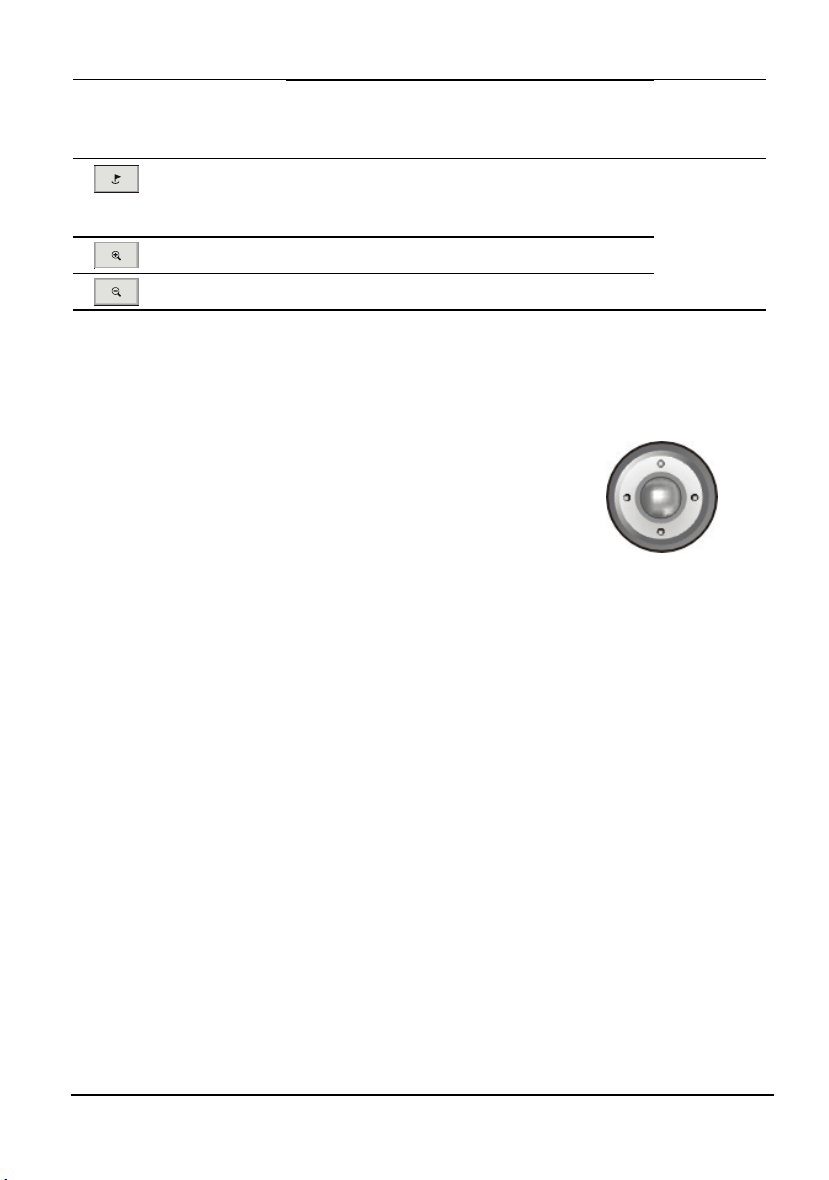
Bestemming
Inzoomen
Uitzoomen
In Navigator:
Navigeert naar uw huisadres als u dat hebt in
gesteld.
Keert terug naar het hoofdscherm van de
navigatie als u het navigatieprogramma
gebruikt.
Vergroot de schaal van de kaart.
Verkleint de schaal van de kaart.
Het navigatiepad gebruiken
Met het navigatiepad kunt u in een menu omhoog,
omlaag, naar links en naar rechts gaan.
Gebruiksaa
nwijzing
Mio Map
Gebruiksaa
nwijzing
Mio Map
Omhoog
Om in een bepaalde richting te gaan, drukt u op de
Links
Recht
overeenkomstige kant van de knop. Om het
geselecteerde object te activeren, drukt u in het midden
van de knop.
Omlaag
De afstandsbediening gebruiken
Uw apparaat werd met een afstandsbediening geleverd. De knoppen op de
afstandsbediening stemmen overeen met de knoppen op het apparaat. Bekijk het
eerder genoemde overzicht van de hardwareknoppen voor een beschrijving van
elke knop.
13
Page 24
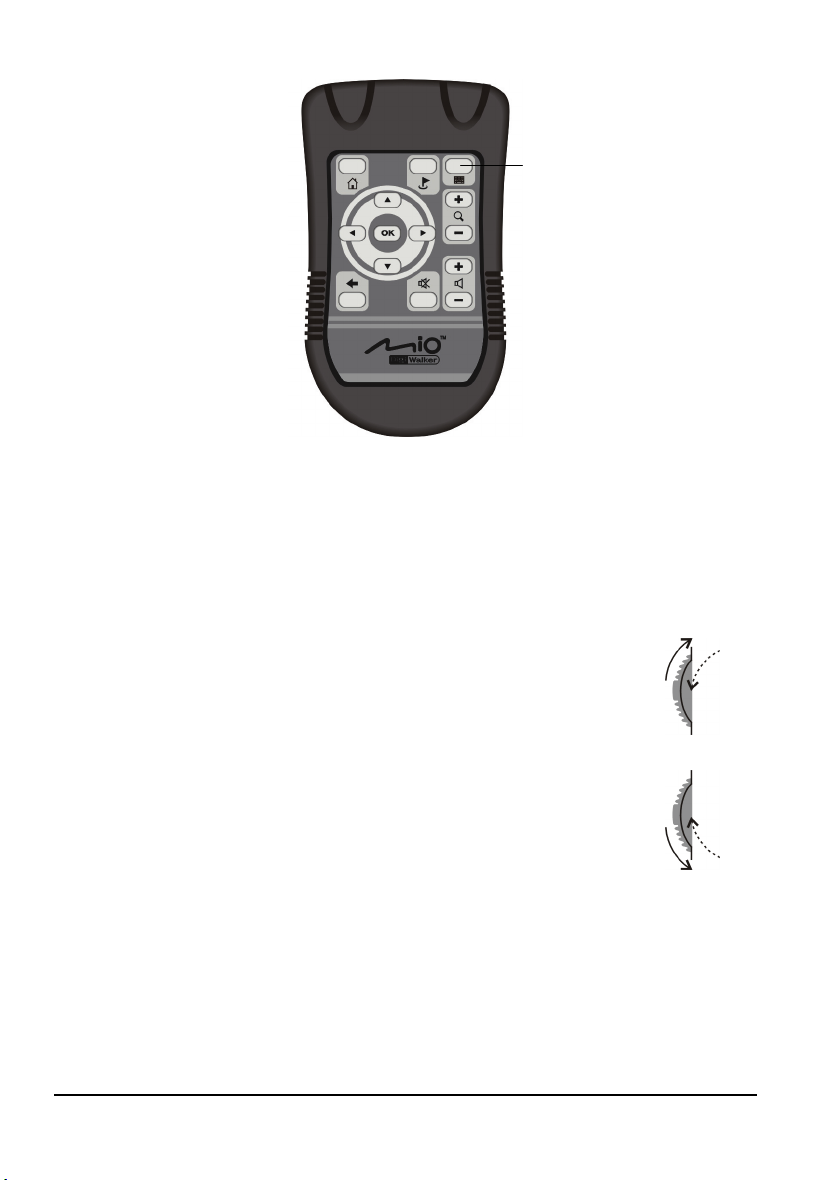
Deze knop is
voorbehouden voor
toekomstig gebruik.
De volumeregeling gebruiken
Het systeem biedt 10 volumeniveaus (van gedempt tot maximum). Als u de
volumeregeling op de linkerzijde van het apparaat gebruik om het volume aan te
passen, worden een of meerdere balken weergegeven op het scherm om het
huidige volumeniveau aan te geven.
Het volume verhogen
Draai de volumeregeling omhoog en laat de knop los.
Telkens wanneer u de regelknop draait en loslaat, wordt het
volume met één niveau verhoogd.
Het volume verlagen
Draai de volumeregeling omlaag laat de knop los. Telkens
wanneer u de regelknop draait en loslaat, wordt het volume
met één niveau verlaagd.
14
Page 25

De pen gebruiken
De pen is uw invoerapparaat. U gebruikt hem om te navigeren en objecten op
het scherm te selecteren.
Trek de pen uit de sleuf en trek hem uit voor meer gebruikscomfort. Stop de pen
in de sleuf wanneer u deze niet gebruikt.
U kunt de pen gebruiken voor de volgende acties:
Tikken
Tik eenmaal met de pen op het scherm om items te openen of opties te
selecteren.
Slepen
Houd de pen op het scherm en sleep deze omhoog/omlaag/naar links/naar
rechts of over het scherm.
Tikken en houden
Tik en houd de pen op een item om een lijst met beschikbare acties voor dit
item weer te geven. Tik op de actie die u wilt uitvoeren in het pop-upscherm
dat wordt weergegeven.
15
Page 26
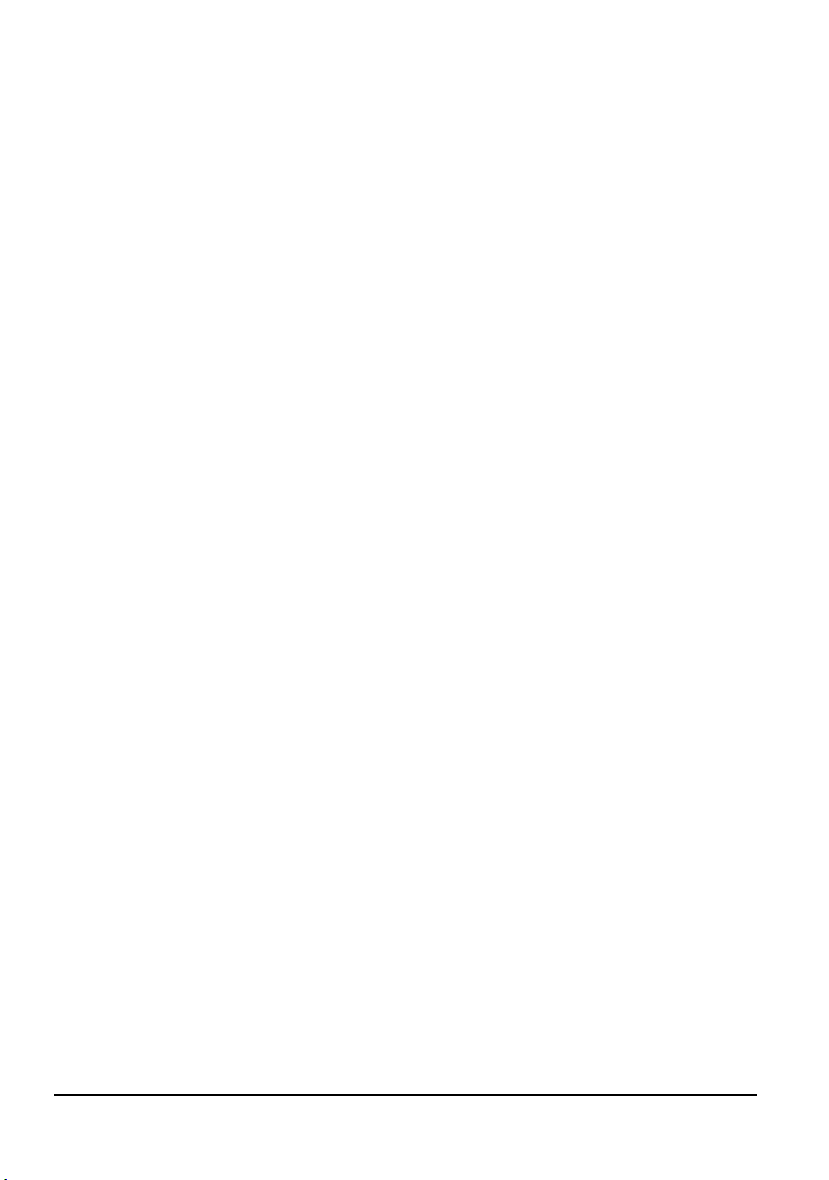
2.3 Het batterijvermogen beheren
Een volledig opgeladen batterij kan voeding bieden voor 4 tot 5 uur. De
werkelijke bedrijfstijd is echter afhankelijk van de manier waarop u het apparaat
gebruikt. U kunt het resterende batterijvermogen regelmatig controleren door te
tikken op
Het resterende vermogen wordt weergegeven in een statusbalk in het scherm
Voeding. (zie paragraaf 3.5 voor meer informatie.)
Sommige bewerkingen, zoals een helderder LCD-scherm, hogere
volume-instellingen en het ontvangen van GPS-signalen, verbruiken meer
batterijvermogen dan andere. Volg de stroombesparende tips om
batterijvermogen te sparen:
Verminder de helderheid van het LCD door te tikken op Instellingen
Verlaag het volume door te tikken op Instellingen Volume. (Zie paragraaf
Stel een timer in om het apparaat automatisch uit te schakelen als het niet
Instellingen Voeding.
Backlight. (Zie paragraaf 3.2 voor de details.)
3.3 voor de details.)
wordt gebruikt door te tikken op
voor de details.)
Instellingen Voeding. (Zie paragraaf 3.5
Waarschuwing en actie bij laag batterijvermogen
Het scherm Batterijwaarschuwing verschijnt als het batterijvermogen minder
dan 25 % is. Als dat gebeurt, tik dan
Sluit dan uw apparaat aan op externe wisselstroom om de batterij op te laden.
16
OK aan en sla onmiddellijk uw gegevens op.
Page 27
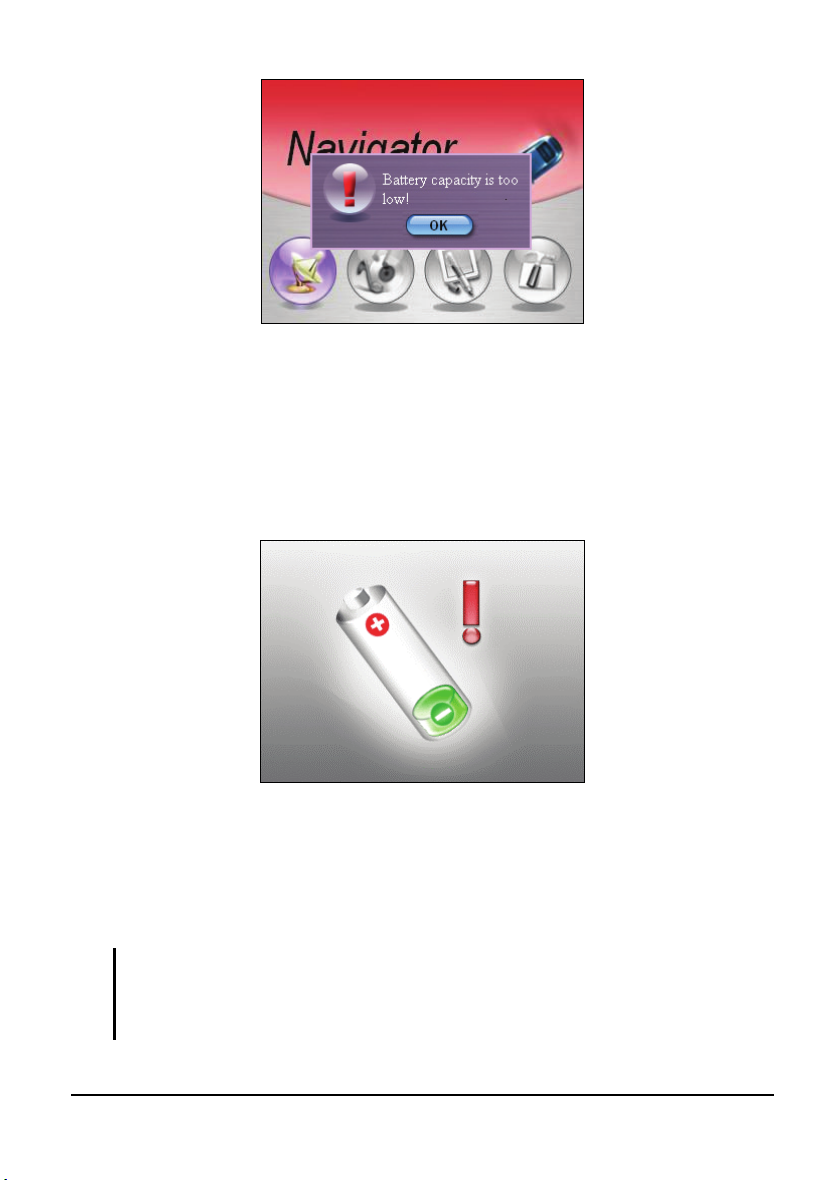
Als u de batterij niet oplaadt, hangt de nog overblijvende werkingsduur af van
waar u uw apparaat voor gebruikt. U hebt dan nog 50 minuten tot een uur over
voor normaal gebruik.
Als er nog slechts 5 % van het vermogen overblijft, verschijnt weer een
waarschuwing die verder gebruik van het apparaat verhindert tot u de batterij
terug oplaadt.
2.4 Een SD/MMC-kaart gebruiken
Uw apparaat is voorzien van een SD/MMC-sleuf waarin u een optionele Secure
Digital- of MultiMediaCard- opslagkaart kunt plaatsen.
OPMERKING:
Zorg ervoor dat er geen vreemde objecten in de sleuf terechtkomen.
Bewaar een SD- of MMC-kaart in een goed beschermde doos om stof en vocht te
vermijden als u de kaart niet gebruikt.
17
Page 28

Om een SD/MMC-kaart te gebruiken, plaatst u de kaart in de sleuf met de
connector naar de sleuf en het etiket naar de voorkant van het apparaat gericht.
Als u een kaart wilt verwijderen, moet u eerst controleren of er geen
toepassingen gebruik maken van de kaart. Duw vervolgens voorzichtig op de
bovenste rand van de kaart om deze vrij te geven en trek de kaart uit de sleuf.
18
Page 29

3 Systeeminstellingen Systeeminstellingen
Bij de levering zijn er standaardinstellingen gedefinieerd voor uw apparaat
Bij de levering zijn er standaardinstellingen gedefinieerd voor uw apparaat
kunt deze instellingen aanpassen volgens uw eigen behoeften. Zodra u de
kunt deze instellingen aanpassen volgens uw eigen behoeften. Zodra u de
instellingen hebt gewijzigd, blijven ze actief tot u de volgende wijziging.
instellingen hebt gewijzigd, blijven ze actief tot u de volgende wijziging.
3.1 Systeeminstellingen gebruiken
3.1 Systeeminstellingen gebruiken
Om het scherOm het scher
startscherm.
startscherm.
Het scherm Instellingen, zoals in de onderstaande afbeelding, wordt geo
Dit scherm bevat zeven knoppen. In de
beschrijving van deze zeven knoppen.
m Instellingen te openen, tikt u op de knop Instellingen op het
m Instellingen te openen, tikt u op de knop
volgende paragrafen vindt u de
Instellingen op het
pend.
. U
. U
19
Page 30

3.2 Backlight
1. Tik op de knop Instellingen op het startscherm om het scherm Instellingen te
openen.
2. Tik in het scherm Instellingen op
3. Verplaats de schuifregelaar langs de balk om de instelling aan te passen.
Verplaats de schuifregelaar naar links om het scherm donkerder te maken.
Verplaats de schuifregelaar naar rechts om het scherm helderder te maken.
Backlight.
20
Page 31

4. Tik op de knop
het scherm Instellingen.
om de wijzigingen op te slaan en terug te keren naar
3.3 Volume
1. Tik op de knop Instellingen op het startscherm.
2. Tik in het scherm Instellingen op
3. Verplaats de schuifregelaar langs de balk om de instelling aan te passen.
Verplaats de schuifregelaar naar links om het volume te verlagen. Verplaats
de schuifregelaar naar rechts om het volume te verhogen.
Volume.
21
Page 32

4. Tik op de knop
het scherm Instellingen.
om de wijzigingen op te slaan en terug te keren naar
3.4 Scherm
U kunt het aanraakscherm aanpassen als het niet nauwkeurig reageert op het
tikken van de pen.
1. Tik op de knop
2. Tik op de knop
3. Tik op
Instellingen op het startscherm.
Scherm.
om het kalibreren te starten.
22
Page 33

4. Tik en houd de pen op het midden van het doel.
5. Als het doel naar een andere positie wordt verplaatst, tikt en houdt u de pen
opnieuw op dit doel. Herhaal dezelfde stap om de aanpassing te voltooien.
6. Zodra de kalibratie voltooid, verschijnt het bericht “Het kalibreren is
gelukt”. Tik op
om terug te keren naar het scherm Instellingen.
3.5 Voeding
Controleer het resterende vermogen van de batterij:
1. Tik op de knop
2. Tik op de knop
Instellingen op het startscherm.
Voeding.
23
Page 34

3. Het scherm Voeding wordt geopend. Op dit scherm wordt het resterende
batterijvermogen weergegeven. U kunt ook een timer instellen zodat het
apparaat automatisch wordt uitgeschakeld als het gedurende een ingestelde
tijd niet wordt gebruikt. De opties zijn Nooit, 30 minuten, 20 minuten en
10 minuten.
OPMERKING: Als de batterij te zwak is, zorg er dan voor dat de batterij terug wordt
opgeladen met de voedingsadapter of de autolader.
4. Tik op de knop
het scherm Instellingen.
om de wijzigingen op te slaan en terug te keren naar
3.6 Datum & Tijd
Datum en tijd instellen:
1. Tik op de knop
24
Instellingen op het startscherm.
Page 35

2. Tik op de knop Datum&Tijd.
3. Tik op het pijltje naar links of naar rechts in de Tijdszone om de tijdszone
te wijzigen.
4. Tik op het pijltje omlaag naast het vak Datum om de datum te wijzigen.
Een kalender wordt weergegeven met de dag, de maand en het jaar. Klik op
de pijl naar links bovenaan in de kalender om naar een vroegere maand of
een vroeger jaar te gaan of tik op de pijl naar rechts om naar een latere
maand of later jaar te gaan. U kunt ook op de maand of het jaar bovenaan in
de kalender tikken om de maand of het jaar rechtstreeks te wijzigen.
Tik op de datum in de kalender als deze de huidige maand en het huidige
jaar weergeeft.
25
Page 36

5. Om de tijd in te stellen, tikt u eerst op het uur, de minuten of seconden in het
vak Tijd en tikt u vervolgens op de pijl omhoog om de waarde te verhogen
of op de pijl omlaag om de waarde te verlagen.
6. Tik op de knop
het scherm Instellingen.
om de wijzigingen op te slaan en terug te keren naar
3.7 Taal omschakelen
OPMERKING: Als uw apparaat slechts één taal ondersteunt, kunt u de functie Taal
omschakelen niet gebruiken.
De taal van het systeem en de spraak wijzigen:
1. Tik op de knop
2. Tik op de knop
Instellingen op het startscherm.
Taal omschakelen.
26
Page 37

3. Als uw apparaat meerdere talen ondersteunt, kunt u op de pijl naar links of
naar rechts tikken om de systeemtaal te selecteren.
OPMERKING: De beschikbare taalopties zijn afhankelijk van de plaats van aankoop.
4. Tik op de knop om de wijzigingen op te slaan en terug te keren naar
het scherm Instellingen.
3.8 Terug
Met de knop Terug keert u terug naar het startscherm.
27
Page 38

Page 39

4 Mio Transfer
Dit hoofdstuk beschrijft hoe u Mio Transfer kunt gebruiken om gegevens, zoal
MP3-bestanden of contactgegevens, kunt overdragen tussen uw computer en
uw apparaat. U kuns t ook de kaartgegevens en de navigatiesoftware herstellen
naar uw apparaat.
4.1 Mio Transfer installeren
Mio Transfer is een toepassing die op de computer moet worden ge
Volg de onderstaande procedure om het programma te installeren:
Schakel uw comput
1. er in en plaats de toepassings-cd in het cd-romstation
van uw computer.
Klik in het scherm Taalselectie op de taal die u wilt gebruiken voor de
2.
installatie. (Dubbelklik op het bestand
scherm Taalselectie niet verschijnt.)
AutoRun.exe op de cd-rom als het
ïnstalleerd.
29
Page 40

3. Klik in de
map “\Install\Mio Transfer\” op de cd-rom als het installatiescher
NG: de beschikbare taalopties zijn afhankelijk van het land van aankoop.OPMERKI
op Mio Transfer installeren. (Dubbelklik op het bestand Setup.exe
m niet
verschijnt.)
4. Volg de instructies op het scherm om de installatie te voltooien.
30
Page 41

OPMERKING: als u klikt op Mio Transfer installeren wanneer Mio Transfer al op uw
co puter is geïnstalleerd, wordt de toepassing verwijderd uit uwm systeem.
4.2 Mio Transfer starten en afsluiten
Klik op het het
pictogram Mio Transfer op het bureaublad van Windows om
programma te openen. Het scherm Mio Transfer verschijnt.
Mio Transfer bevat 5 fiches, namelijk: Muziek, Beeld, Contacten, Herstellen
Online.
Mio
Muzie
k
hiermee kunt u de MP3-bestanden tussen uw apparaat en uw computer
overdragen. (Zie paragraaf 4.3 voor details.)
en
Beeld
hiermee kunt u foto’s uitwisselen tussen uw apparaat en uw computer. (Z
ie
paragraaf 4.3 voor details.)
Contacten
hiermee kunt u de contactgegevens tussen uw computer en uw apparaat
synchroniseren. (Zie paragraaf 4.4 voor details.)
31
Page 42

Herstellen
hiermee kunt u de kaartgegevens en de navigatiesoftware her
gegevens verloren of beschadigd zijn. (Zie paragraaf 4.5
Mio Online
biedt een koppeling de website van Mio. www.mio-tech.be.
Klik o Mio Transfer af te sluiten gewoon op
m
rechterbenedenhoek van het scherm.
Afsluiten in de
stellen als de
voor details.)
4.3 MP3’s of foto’s kopiëren naar uw apparaat
Voor u MP3-muziek of foto’s kunt
beschikbaar zijn op uw apparaat
Transfer.
bekijken, moeten de MP3-/Beeldbestanden
. U kunt deze bestanden overdragen met Mio
Mio Transfer gebruiken
Met Mio Transfer kunt u MP3-muziek of beeld’s kopiëre
locatie op de harde schijf van uw apparaat of een opslagkaart, zodat u op
app ’s kunt bekijken. (Zie Hoofdstuk 5 en 6 voor meer
araat MP3-muziek of foto
o of foto .)
inf rmatie over het afspelen van MP3-muziek
1. Steek de kaart in uw apparaat om MP3- of beeldbestanden naar een
opslagkaart te kopiëren.
2. Schakel uw computer en uw apparaat in.
3. Sluit het mini-uiteinde van nderkant van uw
apparaat en het andere uiteinde de computer.
de USB-kabel aan op de o
op de USB-poort van
n naar de gewenste
uw
32
Page 43

4. Klik op het om Mio bureaublad van Windows op het pictogram
Mio Transfer
Transfer te starten. Het scherm Mio Transfer verschijnt.
OPMERKING: wanneer u uw computer en uw apparaat aansluit, wijzigt het
statuspictogram in de rechterbenedenhoek van het bureaublad van Windows van
naar . Dit geeft aan dat de verbinding succesvol is uitgevoerd. Als u de USB-kabel
loskoppelt van het apparaat, wijzigt het pictogram terug naar
5.
U kunt MP3- of beeldbestanden kopiëren door deze knop aan te tikken:
Klik in de menubalk bovenaan op
Muziek
om de MP3-bestanden te
kopiëren.
Klik in de menubalk bovenaan op
Afbeelding
om de foto’s of
afbeeldingen te kopiëren.
Alle stations van uw computer verschijnen in de linkerkolom
. De eerder
naar uw harde schijf of opslagkaart gekopieerde bestanden verschijnen in de
rechterkolom. De ruimte die nog beschikbaar is op uw harde schijf of
opslagkaart verschijnt onderaan het scherm.
33
Page 44

6. Selecteer het doelapparaat door op het icoon HDD (harde schijf) of
SD (opslagkaart) boven de rechterkolom te tikken.
7. Selecteer in de linkerkolom de map waarin uw MP3-/Beeldbestanden
worden bewaard. Selecteer het te kopi
ëren bestand en tik dan op de knop
. De statusbalk geeft nu de voortgang van de bestandsoverdracht weer
en het geselecteerde bestand wordt naar het doel
OPMERKING:
u kunt de bestanden ook van uw apparaat naar uw computer kopiëren. Selecteer eerst
het te kopiëren bestand in de rechterkolom en wijs een map in de linkerkolom aan
waarin deze bestanden moeten worden geplaatst. Klik vervolgens op
bestandoverdracht te starten.
Controleer voordat u begint met het kopiëren van de bestanden, of er voldoende
geheugenruimte is op uw doelapparaat. Anders wordt een waarschuwingsbericht
weergegeven met de melding dat er onvoldoende ruimte is voor de bestandoverdracht.
Klik op en het overdragen wordt geannuleerd.
apparaat gekopieerd.
om de
34
Page 45

Uw MP3-/Beeldbestanden beheren
w scherm MBoven u P3/Beeldassistent, bevinden zich drie knoppen waarmee u
de bestanden kunt beheren:
Hernoemen
wijzigt de naam van het geselecteerde bestand.
Verwijderen
verwijdert het geselecteerde bestand.
LET OP: Wees voorzichtig wanneer u bestanden
waarvan u de functie niet kent, kan dit fouten veroorzaken in de programma’s of functies.
Annuleren
annuleert de lopende MP3-/ foto-overdracht.
4.4
Contacten synchroniseren tussen uw apparaat
verwijdert. Als u bestanden verwijdert
en PC
Contacten is een synchro ramma waarmee u de gegevens van de
contactpersonen van Micro iseren tussen uw
computer en uw apparaat. Hiermee besp vens niet
helema eft in te voeren. (Zie
Hoofdstuk 6 voor in
1. Schakel uw computer en uw apparaat in.
2. Sluit het mini-uiteinde van de USB-kabel aan op de onderkant van uw
al opnieuw op uw apparaat of uw computer ho
apparaat en het andere uiteinde op de USB-poort van de c
nisatiehulpprog
soft Outlook kunt synchron
aart u tijd omdat u de gege
formatie over Contacten.)
omputer.
35
Page 46

3. om Mio
Klik op het bureaublad van Windows op het pictogram
Mio Transfer
Transfer te starten. Het scherm Mio Transfer verschijnt.
OPMERKING: wanneer u uw computer en uw apparaat aansluit, wijzigt het
statuspictogram in de rechterbenedenhoek van het bureaublad van Windows van
naar . Dit geeft aan dat de verbinding succesvol is uitgevoerd. Als u de USB-kabel
loskoppelt van het apparaat, wijzigt het pictogram terug naar
.
4. Klik in de menubalk bovenaan op Contacten.
5. U kunt één van de vakjes aanvinken om te bepalen op welke man
ite opnieuw wordt geschreven (als er een item op uw apparaat
m en op uw
ier een
bureaublad duplicaten zijn). De standaardinstelling is “Deze items niet
synchroniseren”.
6. K
lik op
Toepass
en om de synchronisatie te starten.
36
Page 47

4.5
M
navigatiesoftware op uw Mio Map-opslagkaart he
Kaarten en navigatiesoftware herstellen
et Mio Recover kunt u verloren of beschadigde kaartgegevens en de
rstellen.
OPMERKING:
Aangezien alle bestaande gegevens tijdens het herstellen van de opslagkaart zullen
worden verwijderd, raden wij u aan een back-up te maken van de bestanden op uw
opslagkaart naar de computer voordat u het herstellen start.
Als het herstelproces wordt onderbroken, dient u het volledige proces opnieuw te
starten van vooraf aan.
1. Schakel de computer en het apparaat in.
2. Sluit het mini-uiteinde van de USB-kabel aan op de onderkant van uw
apparaat en het andere uiteinde op de USB-poort van de computer.
37
Page 48

3. om Mio
Klik op het bureaublad van Windows op het pictogram
Mio Transfer
Transfer te starten. Het scherm Mio Transfer verschijnt.
OPMERKING: wanneer u uw computer en uw apparaat aansluit, wijzigt het
statuspictogram in de rechterbenedenhoek van het bureaublad van Windows van
naar . Dit geeft aan dat de verbinding succesvol is uitgevoerd. Als u de USB-kabel
loskoppelt van het apparaat, wijzigt het pictogram terug naar
.
4. Klik in de menubalk bovenaan op Herstellen.
5. Plaats de cd van Mio Map in het CD-romstation van de computer.
6. Klik op
Start om het herstelproces te starten. De statusbalk geeft de
voortgang van het bestandsherstel weer.
38
Page 49

7. Voer een reset uit van uw apparaat nadat het herstelproces is voltoo
paragraaf 10.1 voor meer informatie.)
id. (Zie
39
Page 50

Page 51

5
MP3-speler
In dit hoofdst afspelen.
5.1
Met het progr een
MP3-speler. De eigenschappen van dit programma bieden u de volgende
mogelijkheden:
MP3- en wav-bestanden afspelen
Standaard bedieningselementen voor de weerg
pauzeren, stoppen, volgende en vorige
Equalizerinstellingen met 17
Verschillende m eren van
sam le afspe n, normale volgo de en willekeurige volgorde.
Ondersteuning voor afspeellijsten
P3-sp gramm oor
Het M elerpro a starten d aan te tikken.
uk leest u hoe u MP3-bestanden op het apparaat kunt
De MP3-speler starten en afsluiten
amma MP3-speler wordt uw apparaat omgetoverd in
ave, zoals afspelen,
voorinstellingen
ani afspelen: één afspelen, herhalen, één herhalen,
p le r
Multimedia Muziek
41
Page 52

Het bedieningspaneel verschijnt op scherm pen te
tikken om de MP3-speler te bedienen.
het . U hoeft alleen op de knop
Klik op
sluiten ert teru r het multim
Startscherm
in de rechterbenedenhoe te
. U ke g naa ediascherm. Tik de knop Terug of de knop
op uw apparaat aan
k van het scherm om het programma af
om terug te keren naar het startscherm.
5.2 MP3-bestanden voorbereiden voor uw apparaat
Om M tande en spe
P3-bes n af te kunn len, dienen de bestanden beschikbaar te
ijn op uw harde schijf of op een opslagkaart. Met het hulpprogramma “Mio
z
Transfer” kunt u MP3-bestanden gemakkelijk kopiëren van de computer naar de
gewenste locatie. (Zie paragraaf 4.3 voor de instructies.)
5.3 MP3-bestanden afspelen
1. Als uw MP3-bestanden op een opslagkaart staan, steek de kaart dan in het
apparaat.
2. Het MP3-spelerprogramma en do
3. Het programma zoekt naar MP3-b de harde schijf van uw
apparaat of op de opslagkaart. Als er MP3-bestanden worden gevonden,
worden ze aan de afspeellijst toegevo
OPMERKING: U kunt uw eigen afspeellijst maken om de nummers later af te spelen. (Zie
paragraaf 4.4 voor meer informatie.)
start or
Multimedia Muziek aan te tikken.
estanden op
e
gd.
42
Page 53

4. Om het afspelen te starten, tikt u op . Om het afspele
gebruikt u de document worden
bedieningsknoppen die verder in dit
n te beheren,
beschreven.
5.
Klik op
te sluiten. U keert terug naar het
in de rechterbenedenhoek van het scherm om het programma af
multimediascherm.
Bediening voor het afspelen van MP3
U kunt de MP en. Raadpleeg de
onderstaande tabel voor det
Bedieningsknop Naam Beschrijving
3-speler besturen met bedieningsknopp
ails:
Start en pauzeert het afspelen.
Gaat naar het vorige of volgende bestand.
Verhoogt of verlaagt het volume.
De indicator in de rechterbovenhoek van het
paneel toont het huidige volumeniveau.
Schakel tussen de volgende modi:
*
of
of
of
Afs
pelen/Pauze
Stop Stopt het afspelen.
Vorige/
d
Volgen e
Volume
Afspeelstand
Het huidige bestand herhalen
43
Page 54

Alles herhalen (Standaard)
Eén bestand afspelen
Sample afspelen
Volgorde *
Afspeellijst
* Opmerking tabel: Als u MP3-speler opnieuw opst
gorde opnieuw ingesteld volgens de standaardinstellingen.
vol
5.4
Afspeellijsten gebruiken
openen
Equalizer
Help
MP3-speler
ite startscherm.
slu n
Normale volgorde (Standaard)
Willekeurige vo lgorde
Opent de afspeellijst. (Zie
meer informatie.)
Opent of sluit het equal zerpaneel.
(Zie paragraaf 5.5 voor meer informatie.)
Geeft uitleg over de functie en gebruik van elk
pictogram. Tik op een pictogram om
in het scherm een regel met de
functiebeschrijving van dit pictogram weer te
geven.
Sluit het programma en keert terug naar het
art, worden de afspeelstand en de
paragraaf 5.4 voor
i
onderaan
Het systeem zal standaard alle MP3-bestanden in de afspeellijst laden. U kunt
ook uw eigen afspeellijsten
maken voor later gebruik.
Een afspeellijst maken
1. Tik na het starten van de MP3-speler op
sch
erm met de afspeellijst te openen.
44
in de rechterwerkbalk om het
Page 55

2. Om een nummer toe te voegen aan de afspeellijst, tikt u onderaan op het
scherm op de knop d tpevoegen
MP3-bestanden wordt weergegeven. Tik op het gew
Lied tpevoegen.
3. Herhaal dezelfde procedure voor de andere nummers die u wilt toevoegen.
4. Om de afspeellijst op te slaan, tikt u onderaan in het scherm op de knop
Afspeellijst opslaan
5. Om terug te gaan naar het bedieningspaneel, tikt u in de rechterwerkbalk op
.
Lie
en tikt u op
. Een scherm met alle
enste lied en daarna op
Ja.
Een afspeellijst openen
Zo opent u een van de afspeellijsten die u hebt gemaakt:
1. Start de MP3-speler en tik in de rechterwerkbalk op
45
.
Page 56

2. Tik onderaan in het scherm op de knop Laden .
3. Tik op de afspeellijst die u wilt openen en tik op Laden.
Uw afspeellijsten beheren
Wanneer u een afspeellijst hebt geopend, kunt u de lijst bewerken of
verwijderen.
Een nummer uit de lijst verwijderen:
Tik op het nummer en tik vervolgens onderaan in het scherm op de knop
Lied verwijderen
Alle nummers uit de lijst verwijderen:
Tik op de knop
Een afspeellijst verwijderen:
Tik onderaan in het scherm op de knop Laden
u wilt verwijderen en tik daarna op
.
Alles verwijderen
in de rechterwerkbalk.
. Tik op de afspeellijst die
Verwijderen.
5.5 Equalizer
De MP3-speler heeft 17 voorinstellingen voor diverse muziekeffecten. Tik op
om de equalizer te openen en tik op de knop naar links
om de optielijst te openen. De beschikbare opties zijn: Standaard, blues,
klassiek, club, dance, lage tonen, lage & hoge tonen, hoge tonen, danszaal,
live,party, pop, reggae, rock, ska, soft, klassieke rock en techno.,
46
en naar rechts
Page 57

Om de equalizer te sluiten en terug te keren naar het bedieningsp
de rechterwerkbalk op
de werkbalk op
De knop
apparaat indrukken om terug te keren naar het startscherm.
Terug aantikken in het multimediascherm of de knop Terug
. U keert terug naar het startscherm.
. Om het programma af te sluiten, tikt u onderaan in
aneel, tikt u in
op het
47
Page 58

Page 59

6 Plaatjeskijker
Dit hoofdstuk beschrijft hoe u foto' ken op uw
apparaat.
6.1
Met de plaatjeskijker kunt BMP-bestanden bekijken
en een diapresentatie van de foto’
Het plaatjeskijkerprogramma starten door
tikken.
Gewoon de knop Terug
sluiten.
De plaatjeskijker starten en afsluiten
u foto’s in JPEG-, GIF- en
op het apparaat indrukken om de plaatjeskijker af te
s of afbeeldingen kunt bekij
s bekijken op uw apparaat.
Multimedia
Beeld viewer aan te
49
Page 60

6.2
Foto’s voorbereiden voor uw apparaat
Om foto’s te kunnen fotobestanden beschikbaar te zijn op
uw harde schij ent” of Mio Transfer kunt
u de foto’s ge map kopiëren (Zie
makkelijk van uw computer naar de juiste
paragraaf 4.3 voor
6.3
Foto’s bekijken in miniatuurweergave
Miniatuurweergave is de standaard weergavestand van de plaatjes e
bekijken, dienen de
f of op een opslagkaart. Met “Fotoassist
verdere instructies.)
kijk
r.
Hiermee kunnen 12 foto's tegelijk worden bekeken.
1. Het plaatjeskijkerprogramma starten door
2. De plaatjeskijker zoekt automatisch alle foto
Multimedia Beeld aan te tikken.
’s op in de map \Storage
Card\My Picture\ op de harde schijf van uw apparaat of in de map \SD
Card\ My Picture\ op een opslagkaart en geeft alle foto’s weer in
miniatuurweergave (4x3). U kunt de knoppen
indrukken om
Een groen kader
betekent dat deze
foto geselecteerd is
naar de volgende of de vorige bladzijde te gaan.
of
onderaan
Geselecteerd bestand/
Totaal aantal
bestanden
50
Bladzijde omhoog
Bladzijde omlaag
Open de diapresentati
e
Page 61

6.4 n fot volled
Ee o op ig scherm bekijken
U kunt foto's op twee manieren op erm bekijken. U kunt ofwel:
Een foto aantikken met de
Het navigatiepad naar boven of onder drukken om een foto te kiezen. Dan
midden op het navigatiepad druk e foto te openen.
Naar de volgende of vorige foto gaan
Met h de foto’s één voor één bekijken. U kunt links of
et volledig scherm kunt u
rechts op het navigatiepad aar de vorige of de
volgende foto te gaan.
van het apparaat drukken om n
volledig sch
pen.
ken om d
Op een foto inzoomen
De foto verschijnt standaar aat (zoomniveau 1,0). U
kunt inzoomen op een fot
drukken. Een zoom het fotoscherm om het
courante zoom niveaus zijn [1,2], [1,5],
[1,8] en [2,0].
niveau-indicator verschijnt links op
niveau aan te geven. Besc
d in zijn oorspronkelijk form
o door op de knop Inzoomen
hikbare zoom
op het apparaat te
51
Page 62

Nadat op een foto is ingezoomd, kunt u ook de knop Uitzoomen
indrukken om de foto uit te zoomen. Als de foto te groot is voor het scherm,
kunt u de foto met het navigatiepa
d naar onder/boven of links/rechts bewegen.
Bedieningsknoppen op het scherm.
Tik ergens op het scherm knoppen voor diverse
taken verschijnt op bel voor details.
Knop Naam Beschrijving
. Het bedieningspaneel met vijf
het scherm. Raadpleeg de onderstaande ta
Overdracht
Diapresentatie St art de diapresentatie.
Wisselt foto’s uit tussen de harde schijf va
apparaat en de opslagkaart.
n het
52
Page 63

rva
Inte l
Informatie
Verwijderen
Stelt het interval voor de diapresentatie in. U kunt
het interval als volgt instellen:
Snel
Normaal
Traag
Geeft de naam van de foto
wijziging va
Verwijdert de actieve foto.
n een foto
6.5 Een diapresentatie bekijken
en de datum van
weer.
U kunt een diapresentati op de harde schijf van uw
apparaat of op en op de volgende
een opslagkaart. U kunt de diapresentatie start
e bekijken van al uw foto’s
manieren:
In mi
niatuurweergave, de knop
onderaan aantikken om de
diapresentatie te starten.
In volledig scherm, ergens op een foto tikken om het bedieningspa
het scherm te laten verschijnen. Tik dan de knop Diapresentatie
neel op
aan
om de presentatie te starten.
53
Page 64

Als de diapresentatie-indicator onderaan links op het scherm
diapresentatie. U kunt esentatie instellen: (Zie
volgende para
Gewoon ergens op het fot scherm tikken om de diapresentatie af
de diapresentatie-indicator verdwijnt, ke
knop Terug
miniatuurweergave.
graaf voor details.)
ook de intervaltijd voor de diapr
o te sluiten. Als
ert u terug naar het volledig scherm. De
op het apparaat indrukken om terug te keren naar de
verschijnt, start de
De intervaltijd voor de diapresentatie instellen
Met de intervalinstelling kunt u instellen hoe lang elke dia wordt getoond
voo ende dia verschijnt. Volg de onderstaande instructies om het
rdat de volg
diapresentatie-interval in te stellen:
1. Ergens op een fotoscherm ken tot het bedieningspaneel op het scherm tik
verschijnt.
54
Page 65

2. De knop Interval
selecteren. Beschikbare opties zijn 1s, 3s en 5s. De intervaltijd staat
standaard op 3s.
één of meerdere keren aantikken om de intervaltijd
te
3. Tik de knop
6 ’s beheren
.6 Uw foto
Inform
Met bestandsnaam en datum van wijziging van een
foto weergeven terwijl u een foto op volledig scherm bekijkt of een
diapresentatie bekijkt. Om de informatie over de foto’s weer te geven:
atie over de foto’s weergeven
de plaatjeskijker kunt u de
Diapresentatie
nogmaals aan om
de presentatie te starten.
55
Page 66

1. Ergens op het fotoscherm tikke het bedieningspaneel op het scherm
verschijnt.
Tik de knop Informatie
2.
. U kunt dan foto’s bekijken met de bestandsnaam en datum van wijziging
3
bovenaan op het scherm.
n tot
aan in het bedieningspaneel op het scherm.
4. Tik de knop Informatie
nogmaals aan om de informatie weg te laten.
Foto’s verwijderen
Om een foto te verwijderen: tik de knop Verwijderen
bedieningspaneel op het scherm en een dialoogscherm vraagt of u deze foto echt
wilt verwijderen. Tik
deze niet te verwijderen.
aan om de foto te verwijderen of tik
aan in het
aan om
6.7 Afbeeldingen overdragen
Met de plaatjeskijker kunt u afbeeldingen uitwisselen tussen de harde schijf van
uw apparaat en uw opslagkaart. Volg de onderstaande gedetailleerde instructies.
1. Ergens op het fotoscherm tikken tot het bedieningspaneel op het scherm
verschijnt.
2. Tik de knop Overdragen
56
aan in het bedieningspaneel op het scherm.
Page 67

3. Het ove
A
p
A
a van
d la
rdrachtscherm verschijnt. Kies uit één van de twee manieren om
fbeeld
ingen over te dragen van de harde schijf naar de opslagkaart of
e ops
gkaart naar de harde schijf van het apparaat.
OPM t dat er geen
ERKING: Als er geen opslagkaart insteekt, verschijnt een berich
SD-kaart in het apparaat zit.
fbeeldingen van de
harde schijf van het
apparaat overdragen
naar de o
de opslagkaart
overdragen naar de
harde schijf van het
apparaat
slagkaart
fbeeldingen van
4. Het overzichtscherm verschijnt. Selecteer door één of meerdere
afbeeldingen aan te tikken. Tik de kno in
p
Alles selecteren aan om alle foto’s
de fotomap te selecteren.
en kader
Een gro
geeft de
cteerde
gesele
afbeeldingen
Geselecteerd bestand/
Totaal aantal bestanden
5. Nadat de foto’s geselecteerd zijn, de knop
weer
Selecteer alle afbeeldingen
Bladzijde omhoog
Bladzijde omlaag
Overdrachtknop
Overdragen aantikken om de
bestanden over te dragen.
6. Een statusbalk verschijnt die de voortgang van de overdracht weergeeft.
57
Page 68

7. Als de overdracht voltooid is, aantikken om terug te gaan naar het
foto-overzicht
en drie keer de knop Terug
indr
om terug te keren ukken
naar het miniatuurscherm.
58
Page 69

Contacten: Vrienden en
7
Dit hoofdstuk beschrijft de manier waarop u Contacten kunt
contactgegevens weer te
7.1
Tik
Hulpmiddelen Contacten aan om Contacten te starten.
collega’s opsporen
Contacten: Vrienden en collega’s opsporen
gebruiken om de
geven en te beheren.
Contacten starten en afsluiten
OPMERKING: I
Contact, kunt u die gegevens na overdragen. (Zie paragraaf 11.4 voor ar uw apparaat
informatie.)
ndien u op uw computer gegevens hebt aangemaakt met Microsoft
scherm met de lijst met contactpersonen wordt weergeg n.
Het eve
59
Page 70

Tik op een van de
p
p
letterreeksen om snel uw
contacten terug te vinden
Tik tweemaal om een
overzichtscherm voor
een contactpersoon weer
te geven.
Tik om naar een
contactadres te navigeren.
Tik om een nieuwe
contactpersoon te maken
Tik om een
contact
ersoon te
Tik om een
contact
ersoon te
Tik om terug te keren naar
het scherm hulpmiddelen.
Tik in de rechterbenedenhoek van het scherm met de contactpersonen op
om ramma af te sluiten. het prog
7.2 Een contact maken
1. Klik na het openen van Contacten op in de rechterwerkbalk van het
scherm met de lijst contacten.
2. Gebruik het invoerpaneel om de naam en andere contactgegevens in te
voeren. U moet omlaag schuiven a
. Tik in het bewerkingsscherm op
3
terug te keren naar de lijst met contactpersonen.
Tik op de knoppen van het
invoerpaneel om tekst en
cijfers in te voeren s.
om lle beschikbare velden te zien.
om de contactpersoon op te slaan en
Schuif om meer velden
weer te geven
Tik om terug te keren naar
de lijst met
contactpersonen (de
contactpersoon wordt
automatisch opgeslagen).
Tik om terug te keren naar
de lijst met
contactpersonen zonder op
te slaan.
60
Page 71

7.3 Het scherm met de samenvatting van contacten
eergeven
w
Dubbeltik op een contactpersoon in de lijst om het overzichtscherm van de
contactpersonen weer te geven.
Om het scherm met het overzicht van de contactpersonen af te sluiten, tikt u
de pijlknop in de rechterbovenhoek van het scherm of drukt u gewoon op de
knop Terug
7.4 Navigeren naar uw contactadres
Met Contacte contactadres als uw beste en. Het
systeem zal onmiddellijk een verbinding maken met het navigatieprogramma en
de navigatie starten.
1. Selecteer een contactpersoon uit de lijst met contactpersonen en klik in de
rechterbovenhoek van de lijst met contactpersonen op
2. Selecteer een adres van de contactpersoon in het adresscherm dat wordt
weergegeven en tik op de pijlknop om door te gaan.
61
op het apparaat.
n kunt u een mming instell
.
op
Page 72

3. Het navigatieprogramma wordt automa en u de navigatie
starten.
7.5 Een contact bewerken of verwijderen
Als u contactgegevens wilt wijzigen, selecteert u de contactpersoon en tikt u
vervolgens in de rechterwerkbalk van de lijst met contactpersonen op
Om een contactpersoon te verwijderen, tikt u rechterwerkbalk van het sc
met de lijst van contactpersonen op
tisch geopend
.
herm
.
62
Page 73

8 Rekenmachine
Dit hoofdstuk beschrijft hoe u met de entaire berekeningen
maken en valuta en maten kunt omrekenen.
kunt
rekenmachine elem
8.1 Rekenmachine starten en afsluiten
De rekenmachine beschikt over drie modi: rekenmachine, valuta en metrologie.
Met deze modi kunt u elementaire berekeningen maken en valuta en maten
omrekenen.
Tik Hulpmiddelen Rekenmachine aan om de rekenmachine te starten.
Het r hinescherm verschijnt. Om naar een andere modi te schakelen,
ekenmac
één van de knoppen rechtsboven op het scherm aantikken.
63
Page 74

eriek toetsenbord
Num
Weergaveveld
De huidige gegevens
wissen
Tik o
m naar
reken hinemodus
mac
te schakelen
Tik om naar
valutamodus te
schakelen.
Tik om naar
metrologiemodus te
schakelen
Tik om terug te keren
naar het scherm
hulpmiddelen.
n de rechterbenedenhoek van het scherm op
Tik i
te slu
iten.
8.2 odus gebruiken
Met de rekenmachinem
gewo taire
berek len.
1. Tik
De rekenmachinem
odus kunt u al de standaardberekeningen uitvoeren die u
onlijk op een kleine rekenmachine zou uitvoeren. Deze voert elemen
eningen uit zoals optellen, aftrekken, vermenigvuldigen en de
Hulpmiddelen Rekenmachine aan om de reke
om de rekenmachine af
nmachine te starten.
2. . Zoniet, tik dan de knop
Normaal verschijnt het rekenmachinescherm
aan op het rekenmachinescherm.
3. Tik met het numeriek toetsenbord getallen en wiskundige tekens in.
64
Page 75

4. Tik dan de knop “is gelijk aan”
r
n
aan voor het resultaat.
Het rekenmachinegeheugen gebruiken
In rekenmach ke waarde in het geheugen opslaan
om later te gebruiken.
Geheugenindicato
Geheugenknoppe
inemodus kunt u een numerie
Weergaveveld
Met de geheugenkno
geheugen. Als een waarde achine is opgeslagen,
verschijnt de Geheugenindicator (M) in
ppen kunt u waarden opslaan, weergeven of wijzigen in het
in het geheugen van de rekenm
het weergaveveld. Met deze opgeslagen
waarde kunt u een waarde aftrekken of optellen van deze waarde in het
geheugen. Zie de details onder:
Geheugen Annuleren
Wist het geheugen uit en verwijdert de Geheugenind
icator (M) uit het
weergaveveld.
Geheugen Herroepen
Vervangt het nu weergegeven getal door het in het geheugen bewaarde
getal.
65
Page 76

Geheugen Plus
Als het geheug
nu weergegeven getal als positief (+) op
nogmaals de knop
nogmaals opg
geheugen wo
Geheugen Plus
op te tellen.
Geheugen Minus
Als het geheugen leeg is, tik dan de knop Geheugen
het nu weergegeven getal als negatief (-) op te tellen bij het geheugen. Als
een getal in het geheugen word
en de knop Geheugen Minus
bewaarde getal af te trekken.
Annuleren
Verwijdert het nu weergegeven getal. Hierdoor worden geen eerder
ingebrachte tekens uitgewist. Bij voorbeeld, 4+8[CE]+5 = 9.
8.3 De valutamodus g
Met valutamodus lle omrekeningen tussen valuta uitvoeren. U kunt
de wisselkoer en.
sen aanpass
en leeg is, tik dan de knop Geheugen Plus
te tellen bij het geheugen. Als u
Geheugen Plus
eteld bij het nu opgeslagen getal. Als een getal in het
rdt bewaard, kunt u ook een getal berek
aantikken om dit getal bij het reeds bewaarde getal
t bewaard, kunt u ook een getal berekenen
aantikt, wordt
aantikken om dit getal van het reeds
datzelfde getal
enen en de knop
Minus
ebruiken
kunt u a ook
aan om het
aan om
1. Tik
2. Tik de knop
3. Tik de pijl jst van valuta’s en
Hulpmiddelen achine te starten.
naar de valutam
selecteer de va
valuta geselecteerd is, verschijnt de afkorting voor die valuta in de
linkerbovenhoek van het inputveld.
Rekenmachine aan om de rekenm
in het rekenmachinescherm aan om
odus.
omlaag naast het inputveld aan voor een li
luta vanuit dewelke moet omgereken
d worden. Als een
over te schakelen
66
Page 77

n
r
Geheugenindicato
Geheugenknoppe
Weergaveveld
Weergaveveld
4. Tik de pijl lijst van valuta’s en
omlaag naast het outputveld aan voor een
selecteer de valuta naar dewelke moet omgerekend worden. Als een valuta
is
geselecteerd, versch afkorting voor die valuta in de
li an het outputveld.
nkerbovenhoek v
Valutaindicator
Valutalijst
ijnt de
Outputveld
5. Breng de valutawaarde in t de getallentoetsen van het
numeriek toetsenbord. U k ningen uitvoeren in
het inputveld in me
unt ook elementaire bereke
het inputveld.
De om het outputveld.
gerekende valuta verschijnt onmiddellijk in
67
Page 78

Inputwaard
e
e
Outputwaard
Het programma werkt met standaard wisselkoeren tot deze wordOPMERKING: en
gewijzigd. (Zie de subparagraaf onder voor meer informatie.)
Tik om naar het scherm
bewerken te gaan.
Wisselkoersen aanpassen
Vóór het omrekenen van valuta’s, kunt u de wisselkoers actualiseren naar de
me st recente.
e
Hulpmiddelen Rekenmachine aan om de rekenmachine te starten.
Tik
1.
Tik de knop
2.
aan in het rekenmachinescherm.
3. Selecteer bron- en doelvaluta
4. Tik de knop
Bewerken aan in het valutascherm. Het bewerkscherm
verschijnt.
Tik om naar het scherm
bewerken te gaan.
68
Page 79

5. Breng de wisselkoers in en tik de knop aan om de wijzigingen op
an en terug te keren naar het va
te sla lutascherm.
OPMERKING: De knop
zonder te bewaren.
indrukken om terug te keren naar het valutascherm
8.4 De metrologiemodus gebruiken
Met de metrologiemodus kunt u van de ene maat omrekenen naar de andere.
1. Tik
2. Tik de knop
3. Tik de maatknop aan in het metrologiescherm voor een lijst met maten en
Hulpmiddelen Rekenmachine aan om de rekenmachine te starten.
in het rekenmachinescherm aan om over te schakelen
naar metrologiemodus.
kies de gewenste maat uit de lijst.
69
Page 80

4. Tik de pijl omlaag naast het inputveld aan voor een lijst van eenheden en
r
n
selecteer de eenheid vanuit dewelke moet worden omgerekend. Als een
eenheid geselecteerd is, verschijnt de afkorting van die eenheid in de
linkerbovenhoek van het inputveld.
Geheugenindicator
Maatindicato
Lijst met mate
5. Tik de pijl omlaag naast het outputveld aan voor een lijst van eenheden en
selecteer de eenheid naar dewelke moet worden omgerekend. Als een
eenheid is geselecteerd, verschijnt de afkorting van die eenheid in de
linkerbovenhoek van het outputveld.
Outputveld
Maatindicator
Lijst met maten
6. Breng de waarde in het inputveld in met de getallentoetsen van het
numeriek toetsenbord. U kunt ook elementaire berekeningen uitvoeren in
het inputveld.
De omgerekende waarde verschijnt onmiddellijk in het outputveld.
70
Page 81

Inputwaard
e
Outputwaarde
71
Page 82

Page 83

Problemen oplossen en
9 Problemen oplossen en onderhoud
hoofdstuk biedt u oplossingen voor gebruikelijke problemen die zich
Dit
en voordoen. Hier vindt u ook richtlijnen voor het onderhoud van het
kunn
raat.
appa
om hulp.
9.1 Een reset uitvoe
Een reset uitvoeren van uw systeem lijkt op het opnieuw opstarten van uw
computer.
In sommige gevallen zal het nodig zijn een reset uit te voeren van uw apparaat.
U z eem moeten uitvoeren als het apparaat
ult bijvoorbeeld een reset van uw syst
niet meer reageert en het lijkt alsof het “bevroren” of
Om een reset uit te voeren va
kno
p Reset op de zijkant van uw apparaat in te drukken.
onderhoud
dat u niet kunt oplossen, vraag dan uw leverancier OPMERKING: Als u een probleem hebt
ren van uw systeem
“geblokkeerd” is.
n uw systeem dient u de pen te gebruiken op de
73
Page 84

9.2 Het geheugen wissen
Als uw apparaat nog steeds niet reageert na de reset, kunt u de volgende stappen
ondernemen om het geheugen te wissen.
1. Koppel alle kabels, inclusief deze va
apparaat.
2. Gebruik de pen om de schakelaar ON/
(UIT) (links) te schuiven.
Plaats de Mio Map-kaart in uw a
3. pparaat.
Wait for 1 minute.
4.
Wacht 1 minuut en schuif de schakelaar terug naar de positie ON (ANN)
(rechts).
9.3
Problemen oplossen
n de voedingsadapter, los van uw
OFF (ANN/UIT) naar de positie OFF
Problemen met de voeding
De voeding wordt niet ingeschakeld wanneer op batterijen wordt gewerkt.
Het resterende batterijvermogen is
aan uw apparaat. Sluit de voedingsadapter aan op uw apparaat en
externe wisselstroom. Schakel vervolgens uw apparaat in.
74
mogelijk te laag om voeding te leveren
op de
Page 85

Waarschuwing
Een temperatuurwaarschuwing verschijnt en het apparaat gaat uit
Als de tem peratuur van het apparaat onder –5 °C (23 °F) valt, verschijnt er
automatisch een waarschuwing en gaat uw apparaat uit. Dit is een
beveiligingsmechanisme tegen defecten aan de hard
apparaat. Als dat gebeurt kunt u het apparaat naar een warmere plek
brengen. Het apparaat gaat vanzelf weer aan wanneer de temperatuur van
het apparaat terug op een bepaald peil komt. Als u het eerder had uitgezet,
kunt u het apparaat gewoon weer aanzetten nadat het wat is opgewarmd.
e schijf van uw
Problemen met het scherm
Het scherm is uitgeschakeld
het scherm niet reageert, ook niet nadat u op de voedingsknop hebt gedrukt,
Als
u de volgende oplossingen in volgorde proberen tot het pro
kunt bleem is
opgelost:
Sluit de voedingsadapter aan op uw apparaat en op de externe wisselstroom.
Voer een reset uit van uw systeem.
Het scherm reageert traag
ft
Controleer of de batterij in uw apparaat niet leeg is. Als het probleem blij
bestaan, dient u een reset van uw systeem uit te voeren.
Het
scherm bevriest
Voer een reset uit van uw systeem.
Het scherm is moeilijk te lezen
Controleer of de achtergrondverlichting van het scherm is ingeschakeld.
Zoek een voldoende verlichte locatie.
75
Page 86

Apparaat reageert niet nauwkeurig op de tikke
n van de pen
Kalibreer het aanraakscherm. (Zie “Scherm”
informatie.)
in paragraaf 3.4 voor meer
Problemen met de aansluiting
Problemen met de kabelaansluitingen
Zorg ervoor dat uw apparaat en uw computer allebei zijn ingeschakeld
voorda rb
Controleer of de kabel stevig op de USB-poort v co
aangesloten. Sluit de USB-kabel rechtstreeks op de comp et via
een US
Voer een i kabel g el uw
app lo compu ta
PS-problemen
G
Als er geen geldige signalen beschikbaar zijn, kunt u het volgende proberen:
Controleer of de GPS-ontvanger aan de horizontale positie is aangepast en
zorg voor een vrij gezichtsveld op de hemel.
Houd ermee rekening dat de GPS-ontvangst kan worden beïnvloed door:
Slecht weer.
Dichte bovenliggende obstakels (bijv. bomen en hoge gebouwen).
Andere draadloze apparatuur in de auto.
Voorruit van de auto in getint glas.
t u de ve
B-hub.
reset u
araat altijd
inding maakt.
t voordat u de
s voordat u de
an de
aansluit. (Zie para
ter opnieuw ops
mputer is
uter aan en ni
raaf 5.) Kopp
rt.
9.4 Uw apparaat onderhouden
Door het apparaat goed te onderhouden, verzekert u een probleemloze werking
en vermindert u het risico op schade.
Houd het apparaat uit de buurt van overmatig vocht en extreme
temperaturen. De aanbevolen temperatuur ligt
~ 23 °F).
76
tussen 60 °C en –5 °C (140 °F
Page 87

Stel het apparaat niet gedurende langere perioden bloot aan direct zonlicht
of sterk ultraviolet licht.
Plaats geen voorwerpen op het apparaat of laat er g
een voorwerpen op
vallen.
Laat het apparaat niet vallen en stel het niet bloot aan heftige schokken.
Stel het apparaat niet bloot aan plotselinge en grote
mperatuurschommelingen. Hierdoor kan vochtcondensatie ontsta
te an aan
e binnenkant van het apparaat. Dit kan het apparaat beschadigen. A
d ls er
ch condensatie zou worden gevormd, moet u het apparaat volledig laten
to
rogen.
d
Zorg ervoor dat u niet op het apparaat gaat zi
tten als u het bijvoorbeeld in de
achterzak van uw broek, enz. hebt gestopt.
Het schermoppervlak kan gem
pen om op het scherm te
akkelijk krassen oplopen. Gebruik alleen de
tikken. Raak het scherm niet aan met uw vingers,
gewone pennen, potloden of andere scherpe voorwerpen.
Reinig uw apparaat niet ter is ingeschakeld. Gebruik een zachte,
niet-pluizende het scherm en de
doek die met water is bevochtigd om
buitenkant van het appa
Ge
Probeer nooit het apparaat te demonteren, te repareren of wijzigingen
bruik geen papieren zakdoekjes om het scherm schoon te maken.
het apparaat aan te brengen. Elke
atie kan schade aan het apparaat en lichamelijk letsel veroorzaken.
repar
wijl het
raat schoon te vegen.
aan
poging tot demontage, wijziging of
Bewaar of draag geen ontvlambare vloeistoffen, gassen of explosieve
materialen in hetzelfde compartiment als uw apparaat, zijn onderdelen of
toebehoren.
77
Page 88

9.5
Ondersteuningsinformatie
Als
u problemen ondervindt met uw apparaat, kunt u:
Ons een e-mail sturen via onze website:
http://www.mio-tech.be/support/support_form.asp?product
=269plus
Een lokaal
Austria
Belgium
Denmark
Finland
Luxemburg
nummer in uw land bellen:
01 36027 72066
02620 0097
08233 3109
09 8171 0253
France
Italy
01 4993 2253
02 3859 1184
027 30 21 50
Norway
Portugal
Spain
Sweden
Switzerland
The Netherlands
United Kingdom
02350 0063
021 316 4190
091 375 3020
08 5199 2352
022 567 5
020 654
0207 294 0074
133
5559
78
Page 89

A Verdere informatie
de buitenzijde van het apparaat duiden op de OPMERKING: De etiketten aan
voorschriften waaraan uw apparaat voldoet. Controleer de etiketten en lees de
bijbehorende tekst in dit hoofdstuk. Sommige aantekeningen gelden alleen voor bepaalde
modellen.
A.1 Regulations Statements
Class B Regulations
USA
Federal Communications Commission Ra
NOT
E:
Thi
s equipment has been tested and found to comply with the limits for a Class
B digital device pursuant to Part 15 of the FCC Rules. These li are designed
to provide reasonable protection against harmful interference in a residentia
inst
allation. This equipment generates, uses, and can radiate radio frequency
ene
rgy and, if not installed and used in accordance with the instructions, may
cau
se harmful interference to radio communications. However, there is no
gua is
rantee that interference will not occur in a particular installation. If th
equipment does cause harmful interference to radio or television receptio
whi s
ch can be determined by turning the equipment off and on, the user i
encouraged to try to correct the interference by one or more of the following
measures:
dio Frequency Interference Statement
mits
l
n,
79
Page 90

Reorient or relocate the receiving antenna.
Increase the separation between the equipment and receiver.
Connect the equipm
which the receive
Consult the dealer
ent into an outlet on a circuit different from that to
r is connected.
or an experienced radio/TV technician for help.
Any changes or modifications not expressly approved by the manufacturer
void the user’s authority to operate the equipment.
could
e note:
Pleas
se of a non-shielded interface cable with this equipment is prohibited.
The u
Canada
adian Department Of Communications
Can
Radio Int
Thi
Inte
Cet èglement
Canadien sur le
erference Regulations Class B Compliance Notice
s Class B digital apparatus meets all requirements of the Canada
rfere ations.
nce-Causing equipment regul
appareil numérique de Classe B respecte toutes les exigences du R
matériel brouileur.
European Notice
Products with the CE marking comply with Radio & Telecommunication
Terminal Equipment Directive (R&TTE) (1995/5/EEC), the Electromagnetic
Compatibility Directive (89/336/EEC) and the Low Voltage Directive
(73/23/EEC) – as amended by Directive 93/68/ECC - issued by the Commission
of the European Community.
Compliance with these directives implies conformity to the following European
Standards:
EN301489-1: Electronic compatibility and Radio spectrum Matters (ERM),
ElectroMagnetic Compatibility (EMC) standard for radio equipment and
services; Part 1: Common technical requirements
EN301489-3: Electronic compatibility and Radio spectrum Matters (ERM),
ElectroMagnetic Compatibility (EMC) standard for radio equipment and
services; Part 3: Specific conditions for Short-Range Devices (SRD) operating
on frequencies between 9 kHz and 40 GHz
EN55022: Radio disturbance characteristics
80
Page 91

EN55024: Immunity characteristics
EN6100-3-2: Limits for harmonic current emissions
EN6100-3-3: Limitation of voltage fluctuation and flicker in low-voltage
supply system
EN60950 / IEC 60950: Product Safety
EN50332-1: Earphone Regulation
The manufacturer cannot be held responsible for modifications made by the
User and the consequences thereof, which may alter the conformity of the
product with the CE Marking.
A.2 Veiligheidsmaatregelen
Laden
Gebruik alleen de stroomadapter (PHIHONG, PSC05R-050) die wordt
geleverd bij uw apparaat. Het gebruik van een ander type adapter zal leiden
tot storing en/of gevaar.
Dit product is bedoeld om gebruikt te worden met een vermogenseenheid
die gemarkeerd is als “LPS”, “Limited Power Source” met een uitgang van
+5 V gelijkspanning / 1,0 A.
Gebruik in gespecificeerde batterij in het apparaat.
Over het voedingsapparaat
Gebruik het voedingsapparaat niet in een vochtige omgeving. Raak het
voedingsapparaat niet aan als uw handen of voeten nat zijn.
Zorg voor voldoende ventilatie rondom het voedingsapparaat als u het
gebruikt voor voeding of om de batterij op te laden. Leg geen papier of
andere voorwerpen op het voedingsapparaat – ze verhinderen de koeling.
Gebruik het voedingsapparaat niet terwijl het zich in een draagtas bevindt.
Sluit het voedingsapparaat aan op de juiste voedingsbron. De juiste
netspanning is te vinden op de behuizing van het apparaat en/of de
verpakking.
81
Page 92

Gebruik het voedingsapparaat niet als de kabel beschadigd is.
Probeer het apparaat niet te repareren. Er zijn geen repareerbare onderdelen
in. Vervang het apparaat als het beschadigd is of blootgesteld is geweest aan
vocht.
Over de batterij
Gebruik een gespecificeerde lader die door de fabrikant is goedgekeurd.
LET OP: Dit apparaat bevat een niet-vervangbare lithium-ionenbatterij. De batterij kan
barsten of exploderen, waarbij gevaarlijke chemicaliën vrijkomen. Om brand en
verbrandingen te voorkomen, mag het apparaat niet gedemonteerd worden, niet bekneld
raken niet doorboord worden, en niet worden weggegooid in vuur of water.
Belangrijke instructies (alleen voor servicepersoneel)
Let op:Explosiegevaar als de batterij wordt vervangen door het
verkeerde type. Gooi gebruikte batterijen volgens de voorschiften weg.
Vervang de batterij uitsluitend door een equivalent type dat door de
fabrikant wordt aanbevolen.
De batterij moet op de juiste wijze worden weggeworpen.
Gebruik de batterij uitsluitend in de aangegeven apparatuur.
82
